Page 1
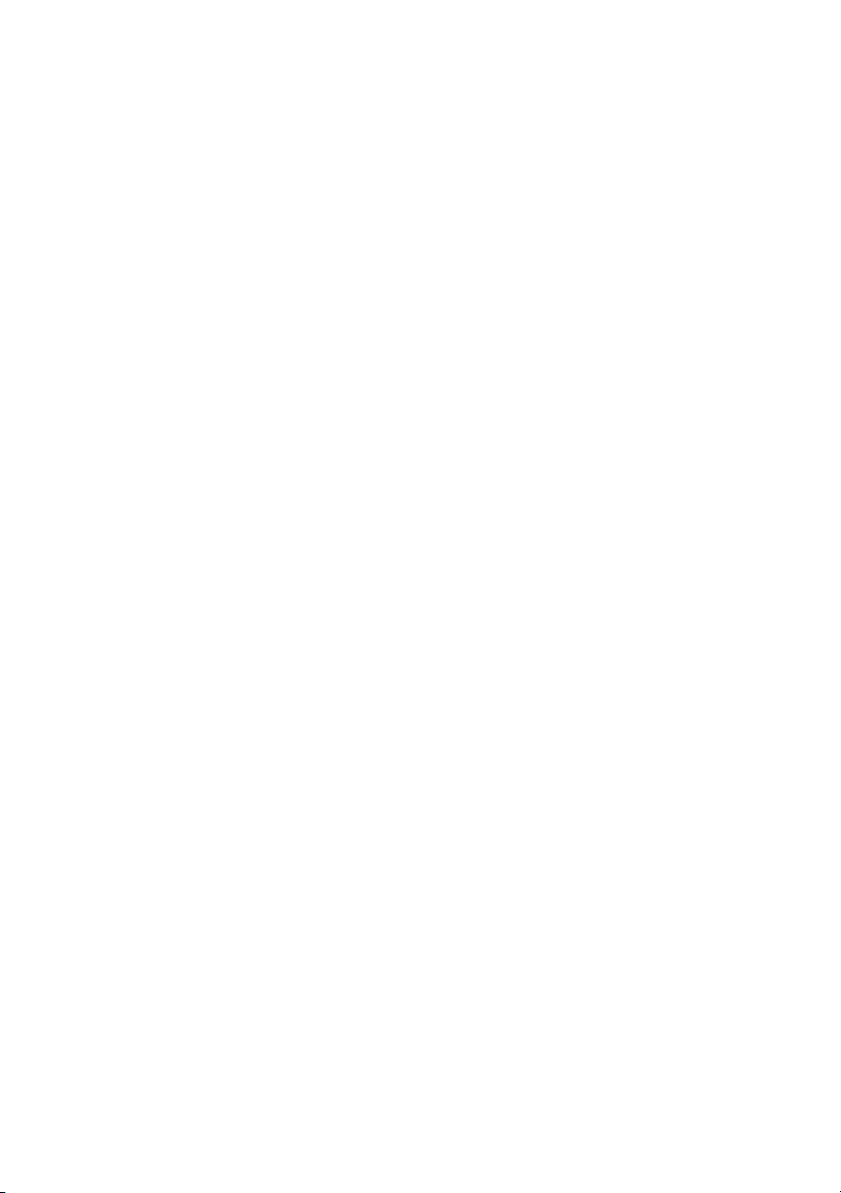
Dell™ 1350cnw Color Printer
Guida per l'utente
www.dell.com | support.dell.com
Page 2
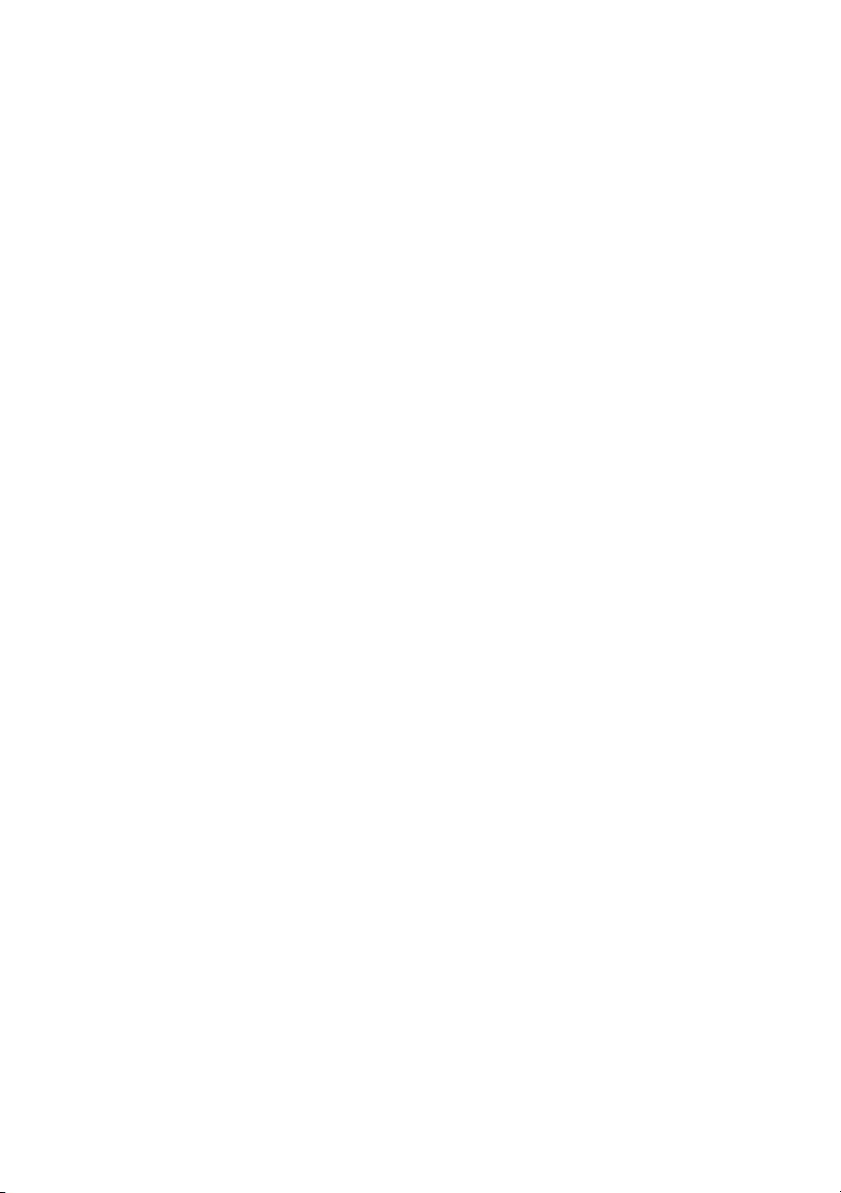
Page 3
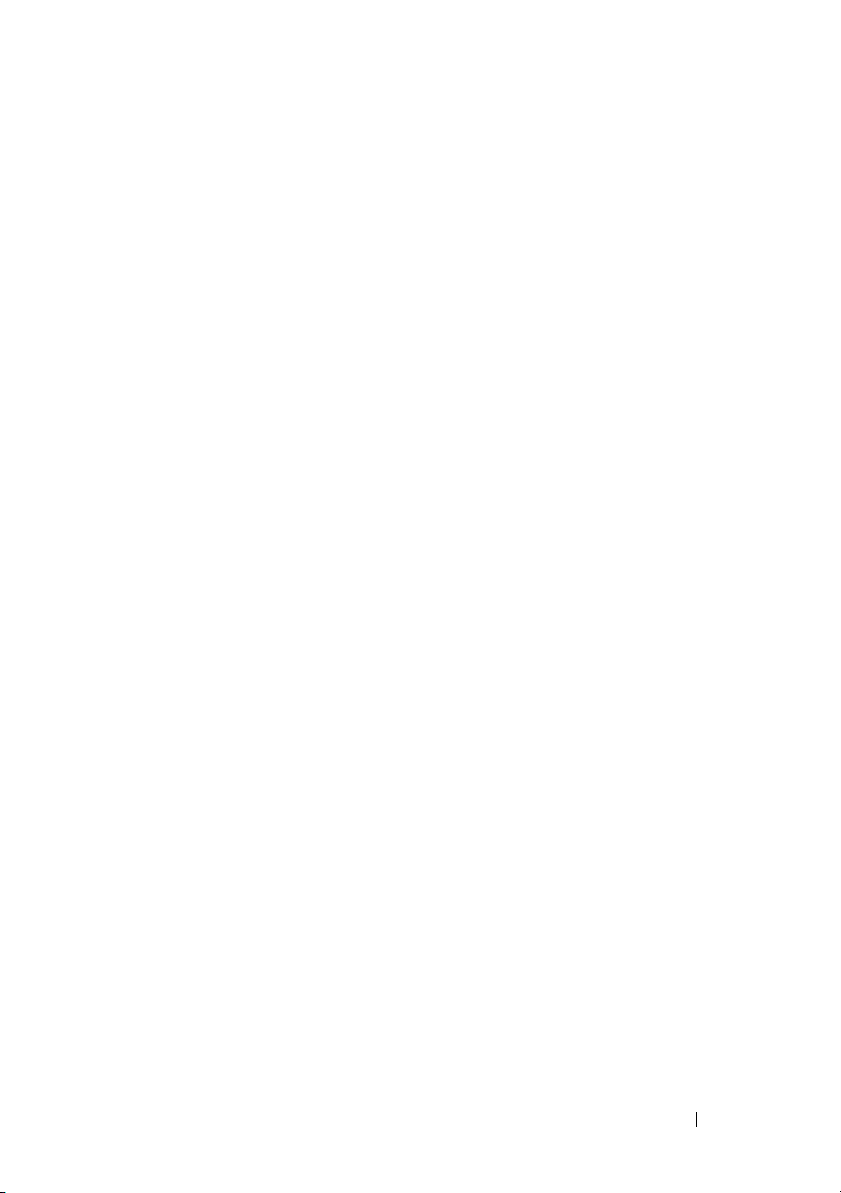
Contents
Prima di iniziare .........................................13
A Indicazioni Nota, Avviso e Attenzione . . 15
1 Dell™ 1350cnw Color Printer - Guida per l'Utente
17
2 Individuazione delle informazioni . . . . . . 19
3 Funzionalità del prodotto . . . . . . . . . . . . 23
4 Informazioni sulla stampante . . . . . . . . . 25
Vista anteriore . . . . . . . . . . . . . . . . . . . . . . 25
Vista posteriore
Requisiti di spazio
Pannello operatore
Protezione della stampante
Ordinare i materiali di consumo
. . . . . . . . . . . . . . . . . . . . . 26
. . . . . . . . . . . . . . . . . . . . 26
. . . . . . . . . . . . . . . . . . . 27
. . . . . . . . . . . . . . . 28
. . . . . . . . . . . . 28
Configurazione della stampante (Configura-
Contents 1
Page 4
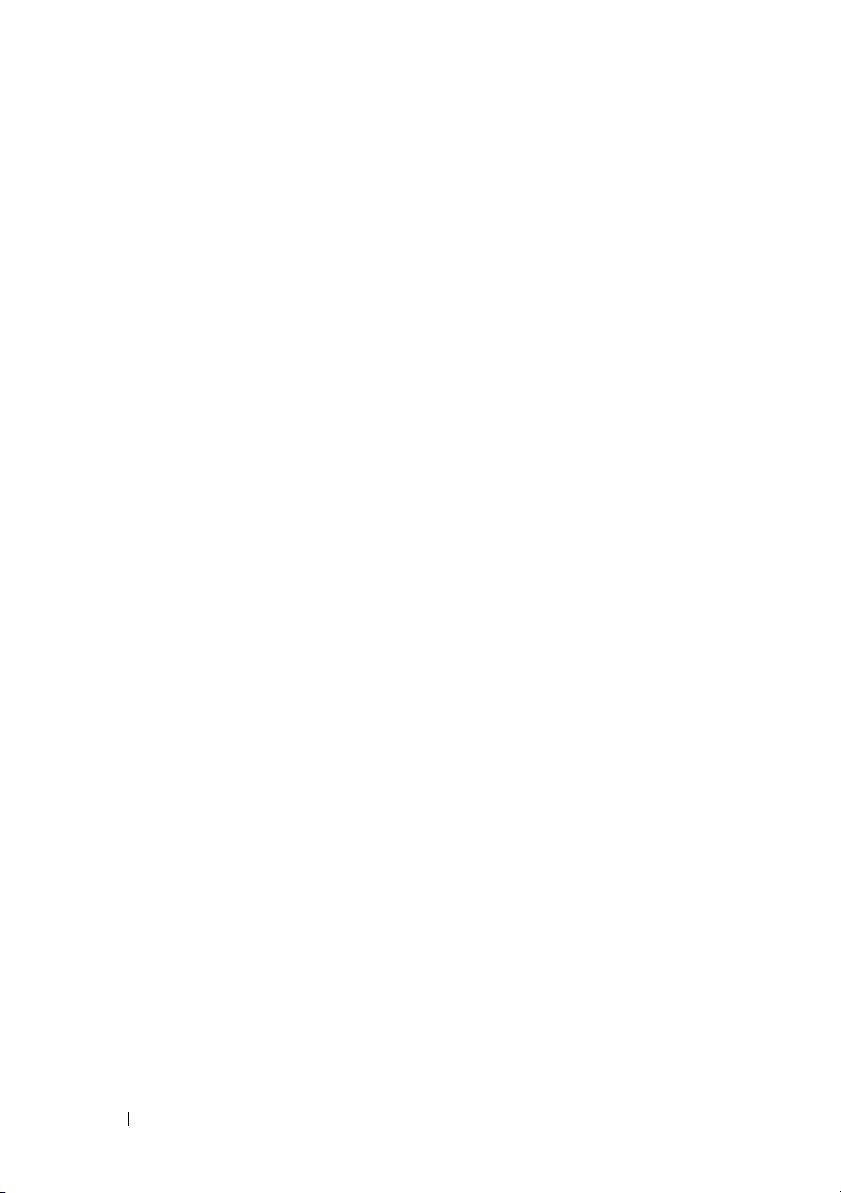
zione della stampante) .............................31
5 Collegamento della stampante . . . . . . . . 33
Collegamento della stampante a un computer o una rete 34
Collegamento diretto
Connessione di rete . . . . . . . . . . . . . . . . 35
Accensione della stampante . . . . . . . . . . . . . . 36
6 Impostazione dell'indirizzo IP . . . . . . . . . 39
Assegnazione di un indirizzo IP (per la modalità IPv4) . 39
Pannello operatore
Il programma Strumenti.
. . . . . . . . . . . . . . . . 34
. . . . . . . . . . . . . . . . . 39
. . . . . . . . . . . . . . 42
7 Caricamento della carta . . . . . . . . . . . . . 45
2 Contents
Verifica delle impostazioni IP
Stampa e controllo della pagina delle impostazioni della stampante
43
Pannello operatore
Il programma Strumenti. . . . . . . . . . . . . . . 44
Caricamento dei Supporti di stampa nell'alimentatore multiuso
. . . . . . . . . . . . . . . . . . . . . . . . . . . 45
(MPF)
Caricamento dei Supporti di stampa nel Dispositivo di inserimento
prioritario (PSI)
. . . . . . . . . . . . . . . . . . . . . 50
. . . . . . . . . . . . . . 43
. . . . . . . . . . . . . . . . . 43
Page 5
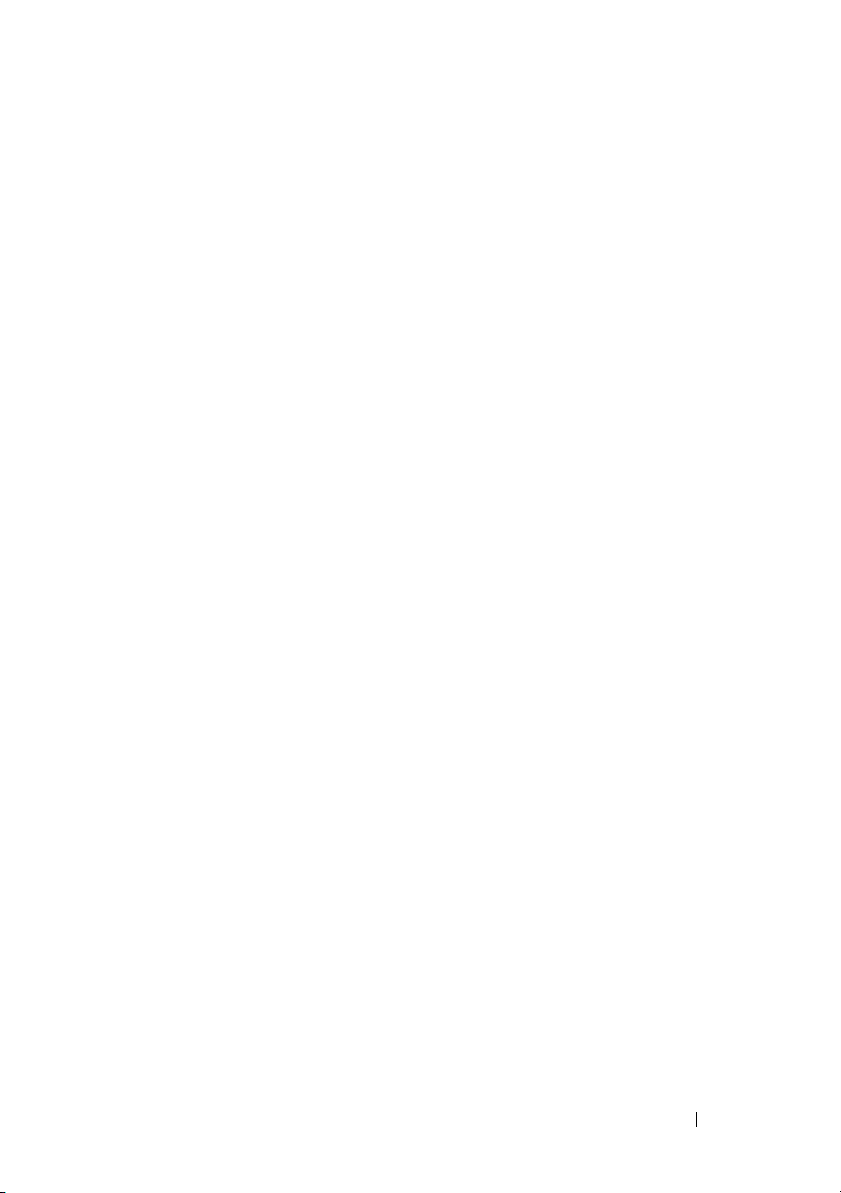
8 Installazione dei driver della stampante su
computer che operano sotto Windows 53
Individuare lo stato di preinstallazione del driver della stampante
(per Installazione con connessione di rete)
Pannello operatore
Il programma Strumenti.
. . . . . . . . . . . . . . . . . 53
. . . . . . . . . . . . . . 53
Disabilitare il firewall prima di installare la stampante
. . . . . . 53
54
Inserire il CD Driver e programmi di utilità
Configurazione del collegamento diretto
Per installare driver stampante host-based
. . . . . . . 55
. . . . . . . . 55
. . . . 55
Installazione del driver della stampante XML Paper Specification
(XPS)
. . . . . . . . . . . . . . . . . . . . . . . . 55
Configurazione della connessione di rete
. . . . . . . 58
Configurazione della stampante di rete su una rete locale
Configurazione della stampante di rete su una rete remota
Configurazione delle Impostazioni rete senza fili
. . . 71
Uso del programma di configurazione per configurare le
impostazioni wireless
. . . . . . . . . . . . . . . 72
Uso di Configurazione avanzata per configurare le impostazioni
wireless
. . . . . . . . . . . . . . . . . . . . . . 74
Configurazione di una rete wireless da zero per il computer
(quando è necessario configurare la connettività wireless con il
computer)
Configurazione della stampa condivisa
Point & Print (seleziona e stampa)
Punto-Punto
. . . . . . . . . . . . . . . . . . . . . 84
. . . . . . . . 94
. . . . . . . . . 97
. . . . . . . . . . . . . . . . . . . . 100
58
64
Contents 3
Page 6
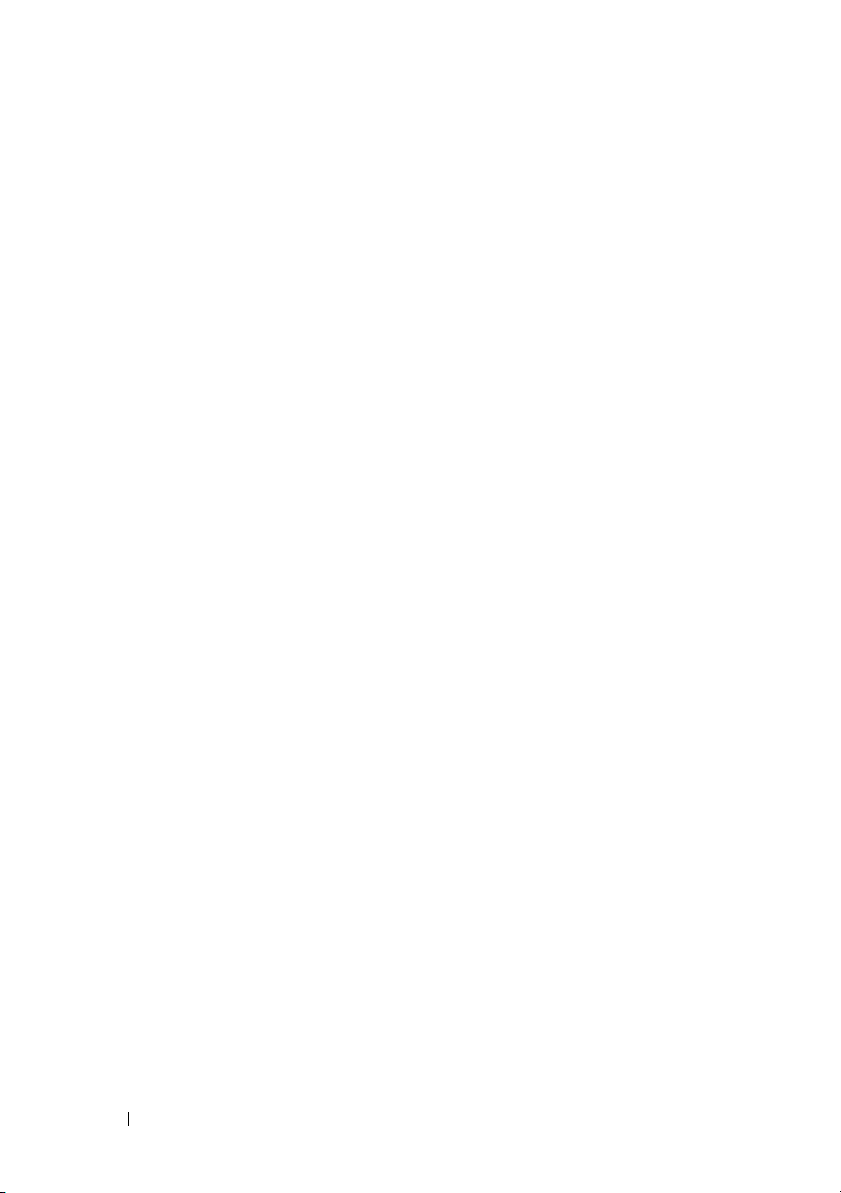
9 Installazione dei driver della stampante su
computer Macintosh 105
Installazione di driver e software . . . . . . . . . . . . 105
Aggiunta di una stampante su Mac OS X 10.5 o successivo
Aggiunta di una stampante a Mac OS X 10.4.11 . . 107
Aggiunta di una stampante a Mac OS X 10.3.9
. . . 108
Come usare la stampante .......................111
10 Dell Printer Configuration Web Tool . . . 113
Panoramica . . . . . . . . . . . . . . . . . . . . . . . 113
105
4 Contents
Utilizzo di Dell Printer Configuration Web Tool
. . . . . 115
Impostazione di Dell Printer Configuration Web Tool . 117
Configurazione dal browser
. . . . . . . . . . . . 117
Configurazione dal pannello operatore . . . . . . 120
Formato di visualizzazione della pagina
Frame superiore
Frame di sinistra
Frame di destra
. . . . . . . . . . . . . . . . . . 121
. . . . . . . . . . . . . . . . . . 122
. . . . . . . . . . . . . . . . . . . 123
Modifica delle impostazioni delle voci di menu
Dettagli delle voci di menu
Stato della Stampante
. . . . . . . . . . . . . . . 126
. . . . . . . . 120
. . . . 124
. . . . . . . . . . . . . 125
Lavoro della Stampante . . . . . . . . . . . . . . 128
Impostazioni Stampante
Impostazioni del Server di Stampante
Copia Impostazioni di Stampante
Volume di Stampa
. . . . . . . . . . . . . . 129
. . . . . . . 141
. . . . . . . . . 162
. . . . . . . . . . . . . . . . . 163
Page 7
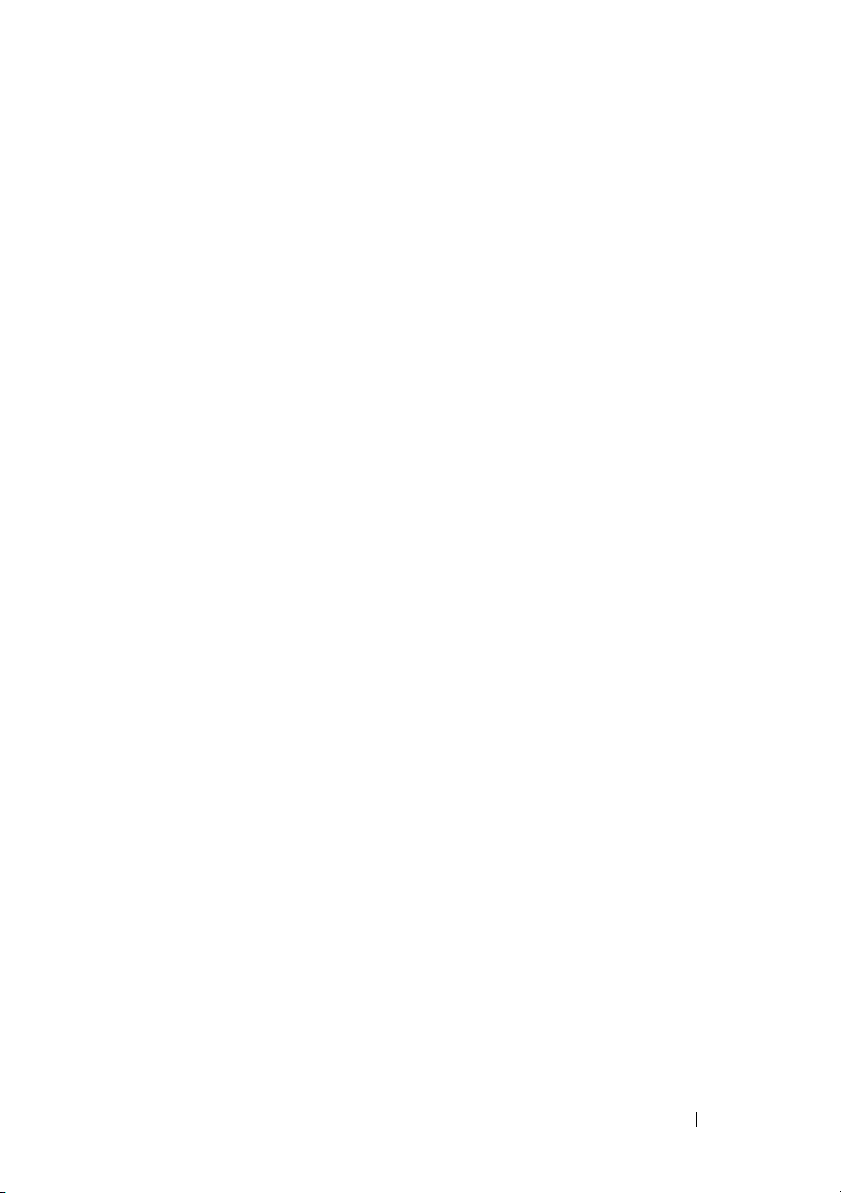
11 Istruzioni sull'uso dei supporti di stampa 165
Carta . . . . . . . . . . . . . . . . . . . . . . . . . . . 165
Caratteristiche della carta
Carta consigliata
. . . . . . . . . . . . . . . . . . 167
Carta non idonea . . . . . . . . . . . . . . . . . . 167
Selezione della carta
Selezione di supporti prestampati e carta intestata
Stampa su carta intestata . . . . . . . . . . . . . 169
Caricamento di Carta intestata
Selezione della carta preforata
. . . . . . . . . . . . . . . . . . . . . . . . . . . 171
Buste
. . . . . . . . . . . . . 165
. . . . . . . . . . . . . . . . 168
169
. . . . . . . . . . 170
. . . . . . . . . . 170
Etichette
. . . . . . . . . . . . . . . . . . . . . . . . . 172
Conservazione dei supporti di stampa . . . . . . . . . 173
Identificazione dei supporti di stampa e specifiche
Dimensioni carta supportate
. . . . . . . . . . . . 174
. . 173
Tipi di carta supportati . . . . . . . . . . . . . . . 175
Specifiche per tipo di carta
. . . . . . . . . . . . 175
12 Caricamento dei supporti di stampa . . . 177
Capacità . . . . . . . . . . . . . . . . . . . . . . . . . 177
Dimensioni dei supporti di stampa . . . . . . . . . . . 177
Caricamento dei Supporti di stampa nell'alimentatore multiuso
. . . . . . . . . . . . . . . . . . . . . . . . . . 178
(MPF)
Caricamento di Buste nell'alimentatore multiuso (MPF)
Caricamento di Carta intestata
Caricamento dei Supporti di stampa nel Dispositivo di inserimento
prioritario (PSI)
. . . . . . . . . . . . . . . . . . . . . 185
. . . . . . . . . . 185
182
Contents 5
Page 8
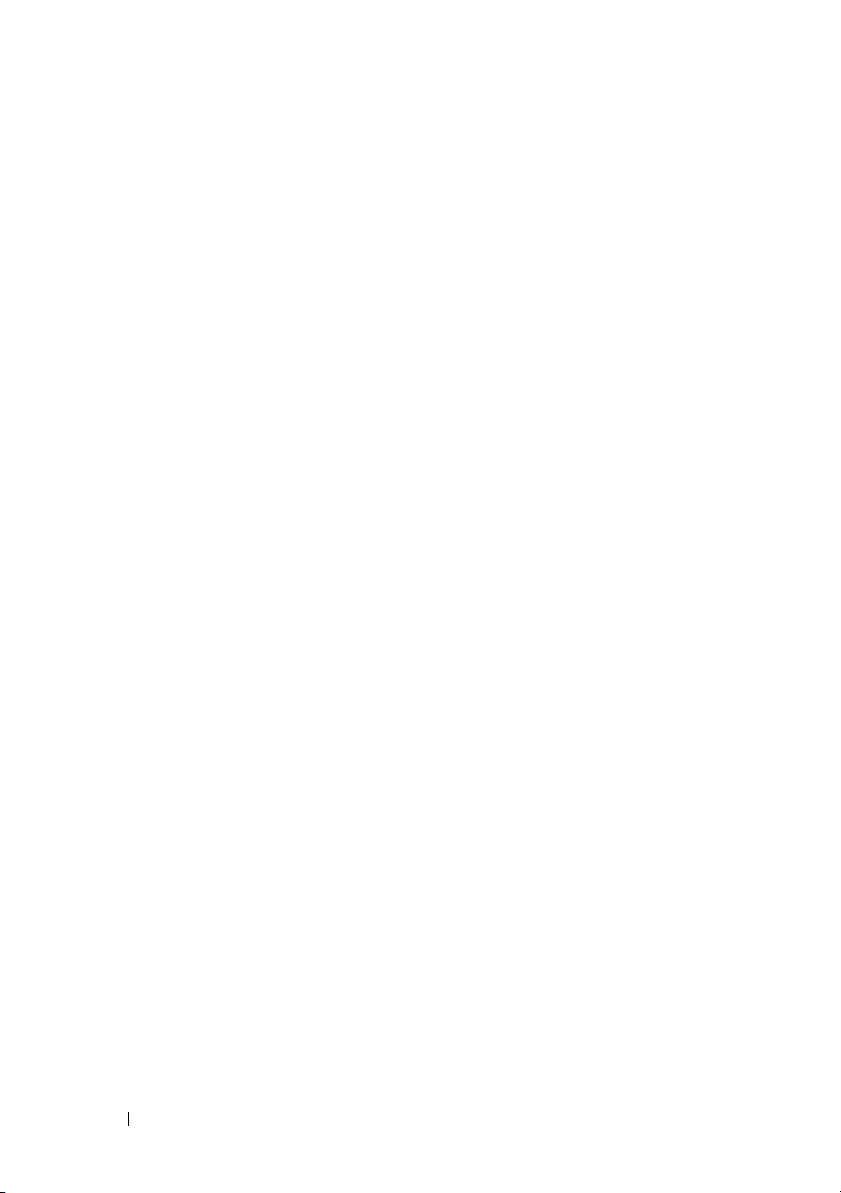
Caricamento di una Busta nel Dispositivo di inserimento
prioritario (PSI)
Caricamento di Carta intestata
. . . . . . . . . . . . . . . . . . . 187
. . . . . . . . . . . 190
Stampa fronte-retro Manuale (solo per driver di stampa Windows)
191
Uso dell'Alimentatore multiuso (MPF)
Uso del Dispositivo di inserimento prioritario (PSI)
Utilizzo dell'estensione del Cassetto di espulsione
. . . . . . . 191
193
. . 194
13 Pannello operatore . . . . . . . . . . . . . . . . 195
Uso dei pulsanti del pannello operatore . . . . . . . . 195
Stampa della pagina Impostazioni dispositivo . . . . . 196
Pannello operatore
. . . . . . . . . . . . . . . . . 196
Il programma Strumenti. . . . . . . . . . . . . . . 196
14 Stampa . . . . . . . . . . . . . . . . . . . . . . . . . . 199
Suggerimenti per una stampa ottimale . . . . . . . . . 199
Suggerimenti per la conservazione dei supporti di stampa
Come evitare gli inceppamenti carta
Invio di un lavoro alla stampa
. . . . . . . . . . . . . . 199
. . . . . . . . 199
199
6 Contents
Annullamento di un lavoro di stampa . . . . . . . . . . 200
Cancellazione dal Pannello Operatore
. . . . . . . 200
Annullamento di un lavoro da un computer funzionante sotto
Windows . . . . . . . . . . . . . . . . . . . . . . 200
Stampa di un rapporto
Stampa della pagina Impostazioni della stampante
Pannello operatore
. . . . . . . . . . . . . . . . . 201
201
. . . . . . . . . . . . . . . . . 202
Page 9
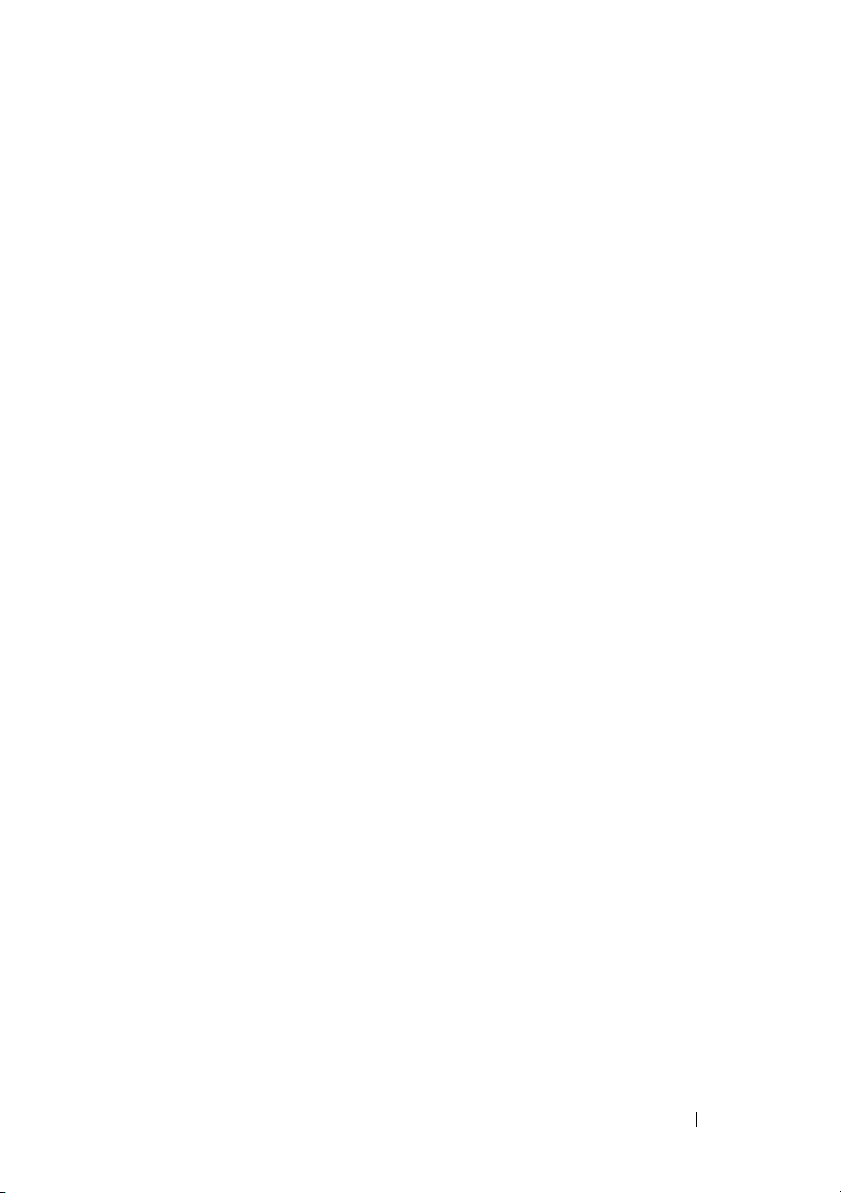
Il programma Strumenti. . . . . . . . . . . . . . . 202
Impostazioni Stampante
. . . . . . . . . . . . . . . . . 202
Utilizzo del pannello operatore per cambiare le impostazioni della
stampante
. . . . . . . . . . . . . . . . . . . . . 202
Utilizzo del programma Strumenti per modificare le impostazioni
della stampante . . . . . . . . . . . . . . . . . . 204
Scelta della lingua
. . . . . . . . . . . . . . . . . 205
Conoscere la stampante .........................207
15 Funzionamento dei menu del programma
Strumenti 209
Rapporto Impostazioni Stampante . . . . . . . . . . . 209
Informazioni su stampante
Impostazioni Menu
Rapporti
. . . . . . . . . . . . . . . . . . . . . . 212
Impostazioni TCP/IP . . . . . . . . . . . . . . . . 213
Manutenzione stampante
Imp. sistema
Densità carta
Regola BTR
. . . . . . . . . . . . . . . . . . . . 214
. . . . . . . . . . . . . . . . . . . . 216
. . . . . . . . . . . . . . . . . . . . . 216
Regola fuser . . . . . . . . . . . . . . . . . . . . 217
Colore Regolazione Registrazione
Regola altitudine
. . . . . . . . . . . . . . . . . . 220
Ripr. Predef. . . . . . . . . . . . . . . . . . . . . 221
Toner non-Dell
. . . . . . . . . . . . . . . . . . . 222
Modalità aggiorna BTR
Impostazioni TCP/IP
Impostazioni di Rete
. . . . . . . . . . . . . 209
. . . . . . . . . . . . . . . . . 210
. . . . . . . . . . . . . . . . 213
. . . . . . . . . 219
. . . . . . . . . . . . . . 222
. . . . . . . . . . . . . . . . 223
. . . . . . . . . . . . . . . . 223
Contents 7
Page 10
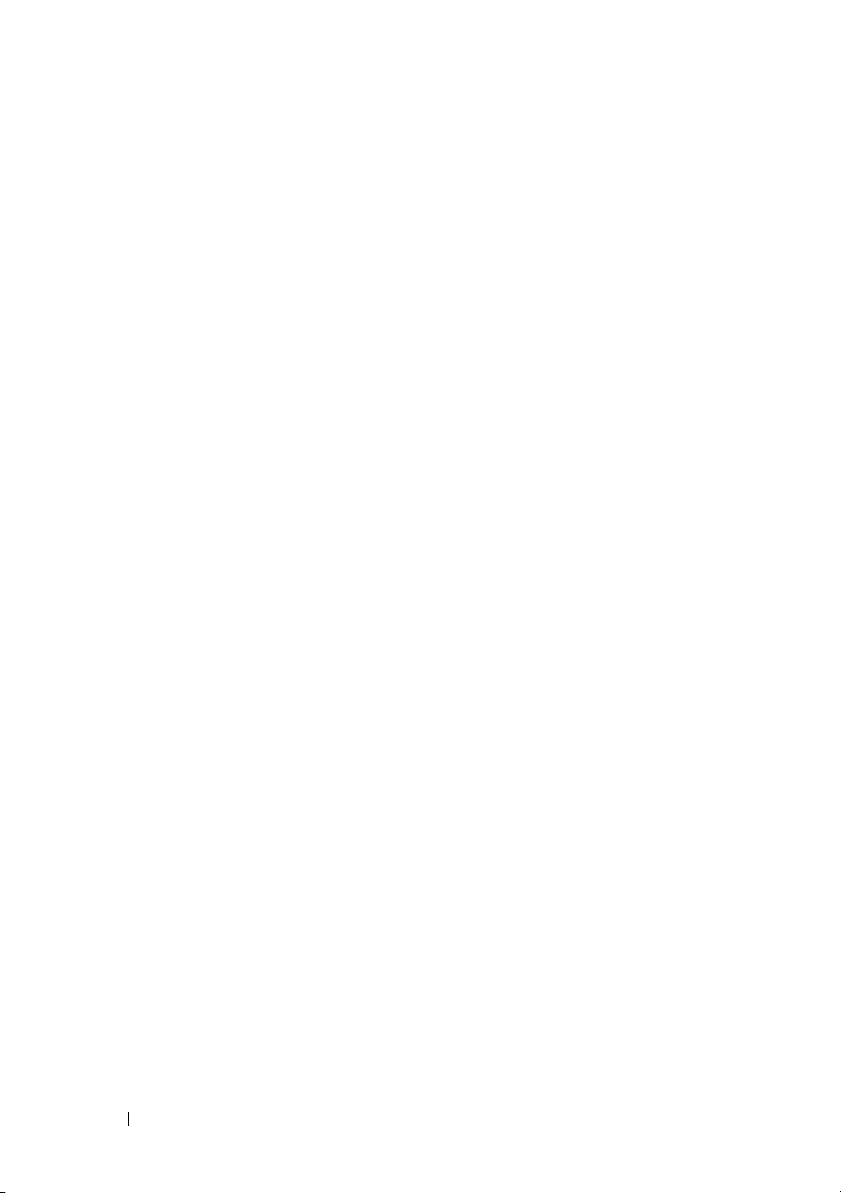
Diagnosi . . . . . . . . . . . . . . . . . . . . . . . . . 224
Tabella stampa
. . . . . . . . . . . . . . . . . . . 224
Verifica macchina . . . . . . . . . . . . . . . . . 225
Info sensore ambientale
Modalità mescolamento sviluppatore
. . . . . . . . . . . . . . 226
. . . . . . . 226
Modalità Aggiorna . . . . . . . . . . . . . . . . . 226
Ripristino delle impostazioni predefinite . . . . . . . . 227
16 Informazioni sui menu della stampante 229
Report/elenco . . . . . . . . . . . . . . . . . . . . . . 229
Menu Ammin.
Rete
Impostazioni USB
Imp. sistema
. . . . . . . . . . . . . . . . . . . . . . 230
. . . . . . . . . . . . . . . . . . . . . . . . . 230
. . . . . . . . . . . . . . . . . . 237
. . . . . . . . . . . . . . . . . . . . 237
Manutenzione . . . . . . . . . . . . . . . . . . . 241
Imp. Protezione
Lingua Pannello
Funzione Blocca Pannello
Attivazione di Blocca Pannello
Disabilitazione di Blocca Pannello
Ripristino delle impostazioni predefinite
. . . . . . . . . . . . . . . . . . . 248
. . . . . . . . . . . . . . . . . . . . . 249
. . . . . . . . . . . . . . . . 250
. . . . . . . . . . . 250
. . . . . . . . . 251
. . . . . . . . 252
17 Informazioni sul software della stampante 253
Windows
®
. . . . . . . . . . . . . . . . . . . . . . . . 253
Finestra Stato della Stampante
Comando Monitor Stato
Sistema di Gestione Forniture Dell
. . . . . . . . . . 253
. . . . . . . . . . . . . . 253
. . . . . . . . . 253
8 Contents
Page 11
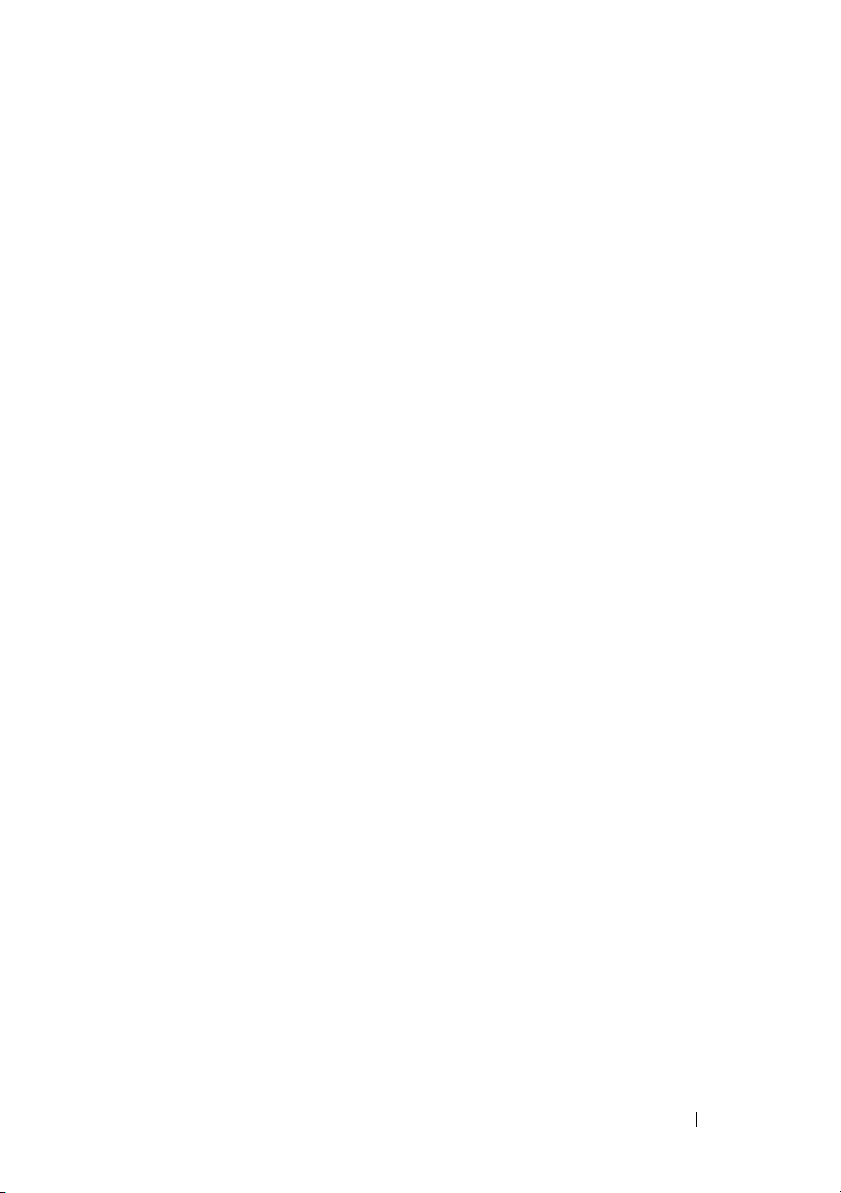
Aggiornamento del software . . . . . . . . . . . . 254
Utility di lancio rapido . . . . . . . . . . . . . . . 254
User Setup Disk Creating Tool
®
Macintosh
. . . . . . . . . . . . . . . . . . . . . . . 256
Widget Monitor Stato
. . . . . . . . . . . 255
. . . . . . . . . . . . . . . 256
18 I messaggi della stampante . . . . . . . . . 261
19 Stampa con il protocollo WSD (Web Services on
Devices) 267
Aggiunta di regole dei servizi di stampa . . . . . . . . 267
Configurazione della stampante . . . . . . . . . . . . 268
Installazione del driver della stampante mediante Installazione
guidata stampante
. . . . . . . . . . . . . . . . . 268
20 Caratteristiche tecniche . . . . . . . . . . . . 271
Compatibilità con i sistemi operativi . . . . . . . . . . 271
Alimentazione . . . . . . . . . . . . . . . . . . . . . . 271
Dimensioni
Memoria
. . . . . . . . . . . . . . . . . . . . . . . 272
. . . . . . . . . . . . . . . . . . . . . . . . . 272
Emulazione/PDL (Page Description Language), sistema operativo e
interfaccia
Compatibilità MIB
Ambiente
Cavi
. . . . . . . . . . . . . . . . . . . . . . . . 272
. . . . . . . . . . . . . . . . . . . . 272
. . . . . . . . . . . . . . . . . . . . . . . . 273
. . . . . . . . . . . . . . . . . . . . . . . . . . . 274
Contents 9
Page 12
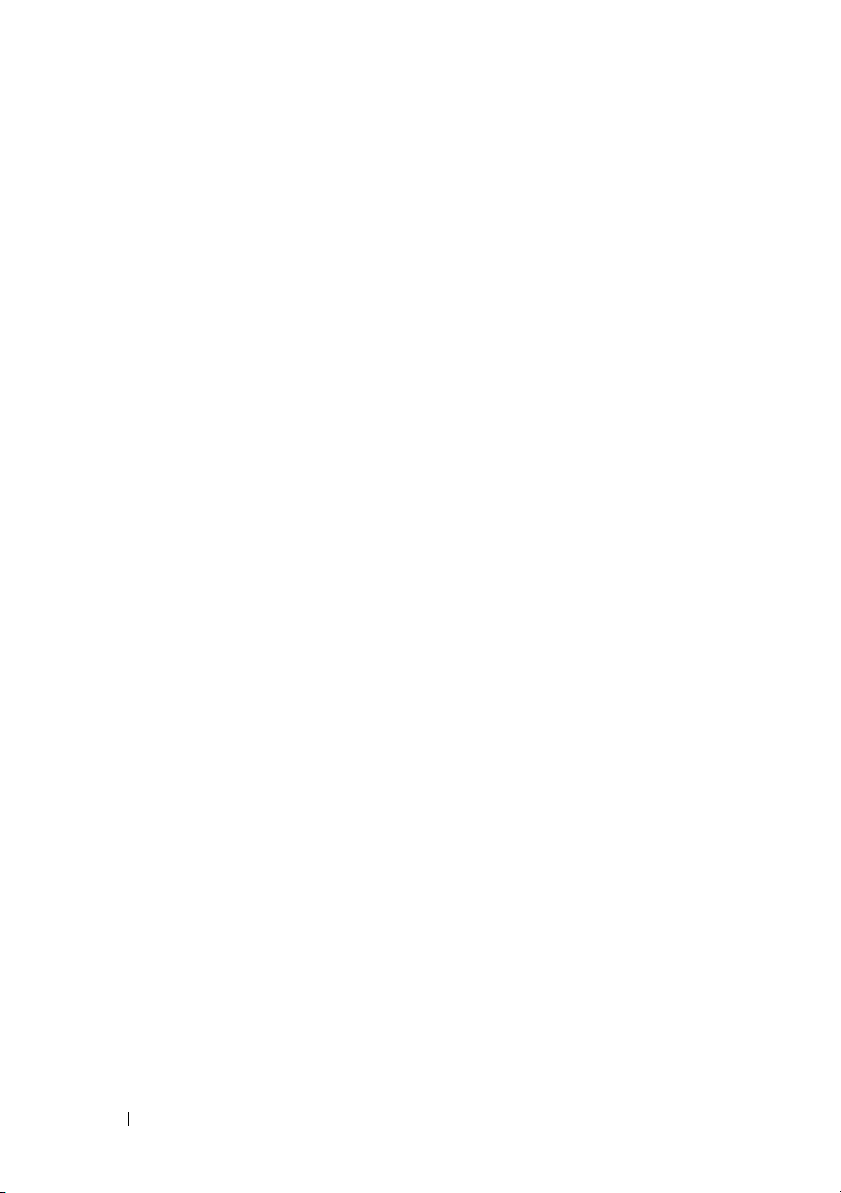
Manutenzione della stampante ............275
21 Manutenzione della stampante . . . . . . . 277
Determinare lo stato delle forniture di stampa . . . . . 277
Risparmiare materiali di consumo
Conservazione dei supporti di stampa
. . . . . . . . . . . 277
. . . . . . . . . 278
Conservazione dei materiali di consumo. . . . . . . . . 279
Sostituzione cartucce del toner
Rimozione delle cartucce del toner
Installazione di una cartuccia di toner
Pulizia dell'interno della stampante
Pulizia del Sensore di densità del toner a colore (CTD)
. . . . . . . . . . . . . 279
. . . . . . . . 279
. . . . . . . 281
. . . . . . . . . . 282
285
Regolazione della registrazione del colore . . . . . . . 287
Esecuzione della Correzione automatica
Stampa del Diagramma di registrazione del colore
Determinazione dei valori
. . . . . . . . . . . . . 288
. . . . . 287
287
Immissione dei valori . . . . . . . . . . . . . . . . 289
22 Rimozione degli inceppamenti . . . . . . . 293
Come evitare gli inceppamenti . . . . . . . . . . . . . 293
10 Contents
Individuazione della posizione degli inceppamenti
. . 294
Rimozione degli inceppamenti nella parte anteriore della stampante
295
Rimozione degli inceppamenti nella parte posteriore della stampante
296
Page 13
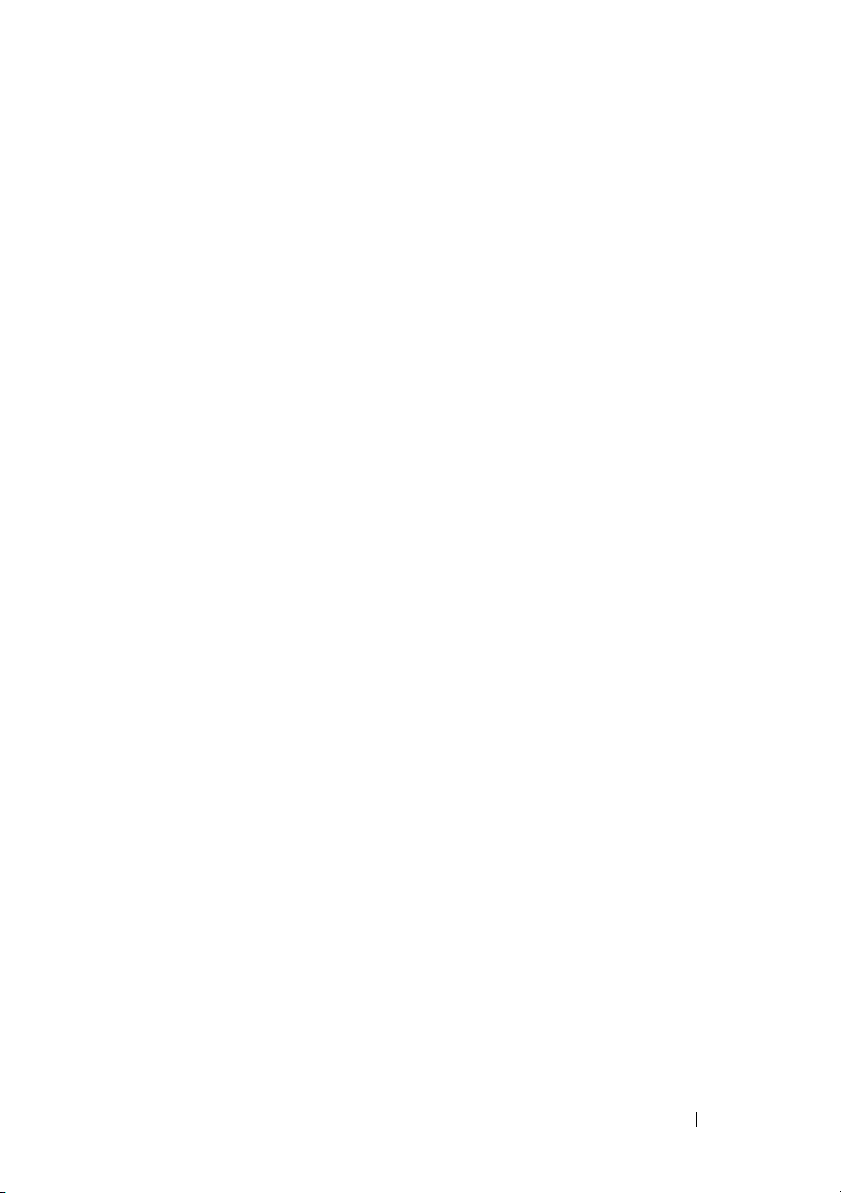
Rimozione degli inceppamenti Vassoio di espulsione . 298
Risoluzione dei problemi .......................301
23 Risoluzione dei problemi . . . . . . . . . . . . 303
Problemi di base della stampante . . . . . . . . . . . 303
Problemi al display
Problemi di stampa
. . . . . . . . . . . . . . . . . . . 303
. . . . . . . . . . . . . . . . . . . 304
Problemi di qualità di stampa . . . . . . . . . . . . . . 306
La stampa prodotta è troppo chiara
. . . . . . . . 306
Il toner sbava o la stampa non rimane impressa sulla pagina/
macchia il retro del foglio . . . . . . . . . . . . . 308
Sulle stampe appaiono macchie casuali/immagini sfocate
Tutta la stampa è bianca . . . . . . . . . . . . . . 310
Sulla stampata appaiono delle striature
. . . . . . 310
Punti con spaziatura a colori . . . . . . . . . . . . 311
Spazi vuoti verticali
Screziature
. . . . . . . . . . . . . . . . 311
. . . . . . . . . . . . . . . . . . . . . 312
Vengono stampate immagini spurie . . . . . . . . 312
Annebbiamento
. . . . . . . . . . . . . . . . . . 314
La stampa presenta granuli (fenomeno denominato “Bead-Carry-
Out”) . . . . . . . . . . . . . . . . . . . . . . . . 315
Simbolo sonda
Carta piegata/macchiata
. . . . . . . . . . . . . . . . . . . 315
. . . . . . . . . . . . . . 316
Il margine superiore è errato . . . . . . . . . . . 318
ColoreLa registrazione del colore è disallineata
Carta sporgente /irregolare
. . . . . . . . . . . . 320
. 318
309
. . . . . . . . . . . . . . . . . . . . . . . . . . 321
Rumore
Contents 11
Page 14
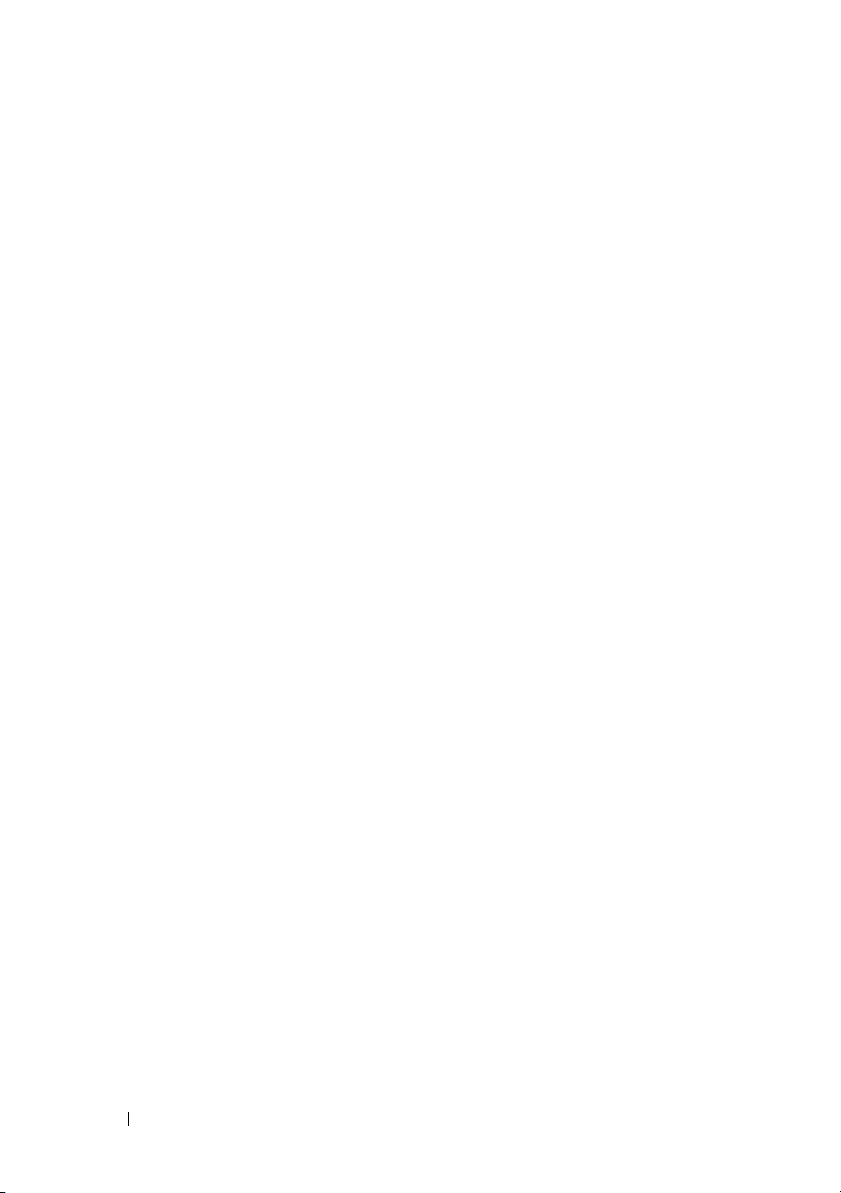
Inceppamento . . . . . . . . . . . . . . . . . . . . . . 322
Inceppamento in fase di alimentazione
Inceppamento alimentazione multipla. . . . . . . . 324
Altri problemi . . . . . . . . . . . . . . . . . . . . . . 325
. . . . . . 323
Contattare l'assistenza
. . . . . . . . . . . . . . . . . 325
Appendice .................................................327
B Appendice . . . . . . . . . . . . . . . . . . . . . . . 329
Politica di assistenza tecnica Dell . . . . . . . . . . . 329
Servizi online
Garanzia e politica del reso
Informazioni sul riciclaggio
Contattare Dell . . . . . . . . . . . . . . . . . . . . . . 330
. . . . . . . . . . . . . . . . . . . . 329
. . . . . . . . . . . . . . . 330
. . . . . . . . . . . . 330
12 Contents
Page 15
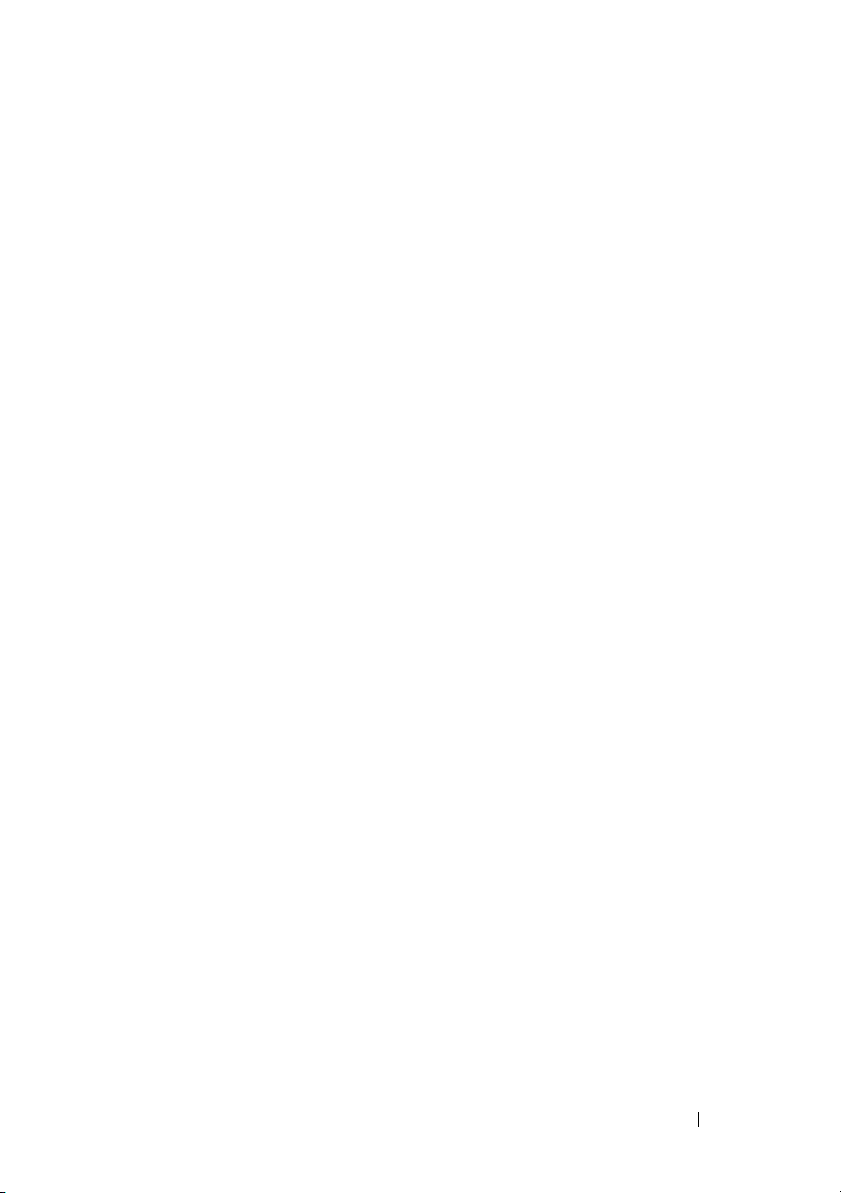
Prima di iniziare
13
Page 16
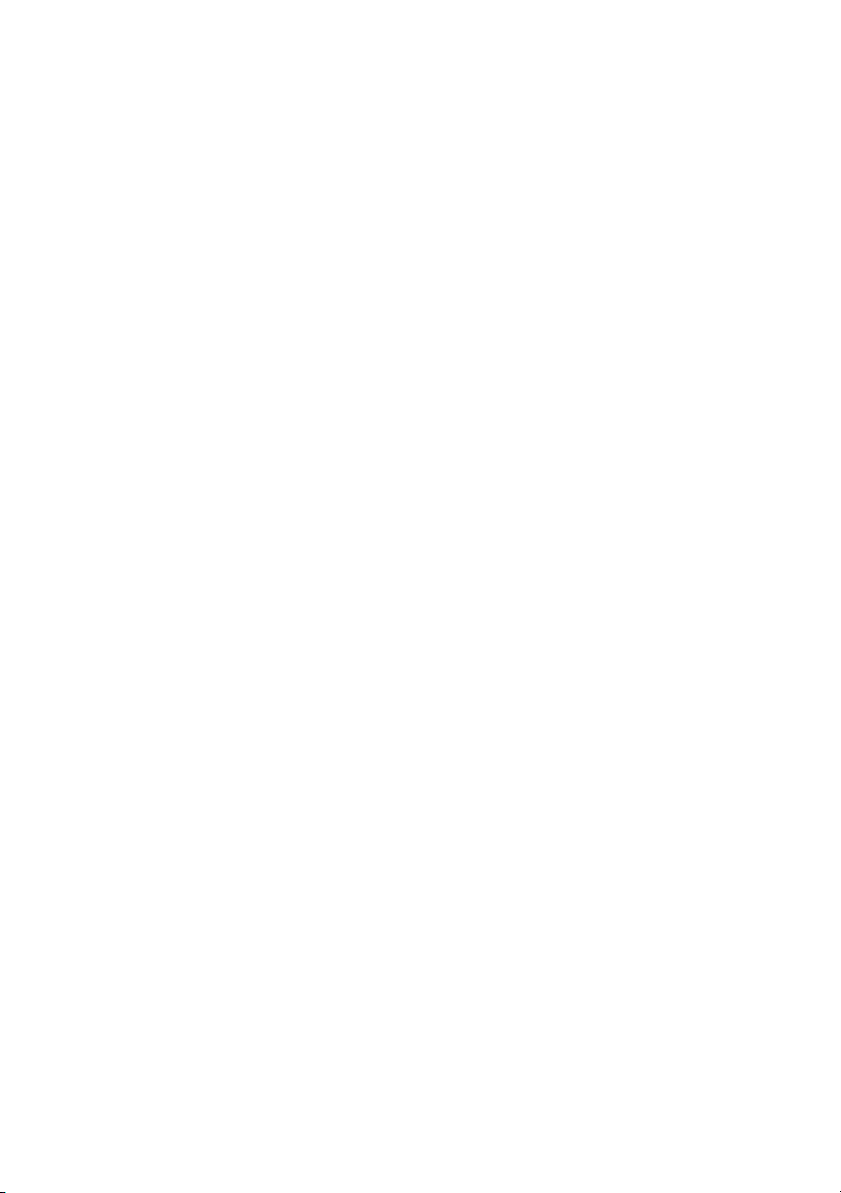
Page 17
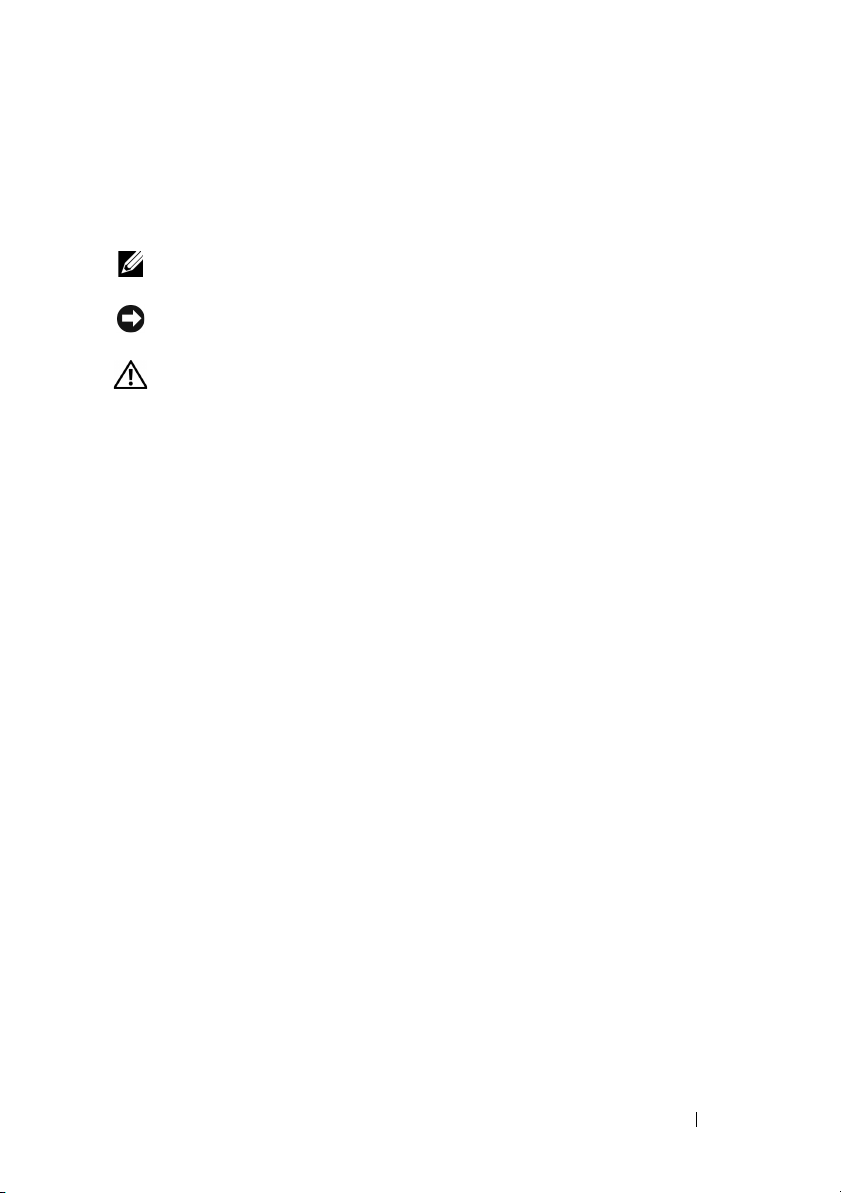
Indicazioni Nota, Avviso e Attenzione
NOTA: Una NOTA indica informazioni importanti che aiutano a utilizzare al meglio
la propria stampante.
AVVISO: Un AVVISO indica la possibilità di danneggiare l'hardware o di perdite di
dati e spiega come evitare il problema.
ATT ENZI ONE: Un avvertimento di ATTENZIONE indica un potenziale pericolo per
cose e persone, con un livello di serietà che può arrivare al decesso.
Le informazioni in questo documento sono soggette a modifica senza preavviso.
© 2010 Dell Inc. Tutti i diritti riservati.
La riproduzione di questa documentazione in qualsiasi modo senza il permesso scritto della Dell
Inc. è severamente vietata.
Dell
e il logo
DELL
Marchi depositati usati in questo testo:
Microsoft, Windows, Windows Server, e Windows Vista
commerciali di Microsoft Corporation, negli Stati Uniti e/o in altri paesi. WI-FI è un marchio
registrato di Wi-Fi Alliance.
XML Paper Specification (XPS)
Microsoft Corporation. Termini e condizioni in base ai quali Microsoft concede in licenza tale
proprietà intellettuale sono disponibili presso il sito http://go.microsoft.com/fwlink/
DES
?LinkId=52369;
(eay@mincom.oz.au);
riservati. Questo prodotto utilizza software AES pubblicato fornito dal Dr Brian Gladman in base
ai termini di licenza BSD;
1991-1997 Silicon Graphics, Inc.;
Altri marchi depositati e nomi registrati potrebbero essere usati in questo documento per riferirsi
a entità proprietarie dei marchi e dei nomi dei prodotti. Dell Inc. nega qualsiasi interesse di
proprietà in marchi o nomi depositati a esclusione dei propri.
Il software della stampante utilizza parti di codice definito dall'Independent JPEG Group.
: Questo prodotto include software sviluppato da Eric Young
: Questo prodotto può incorporare proprietà intellettuale di
AES
: Copyright© 2003, Dr Brian Gladman, Worcester, UK. Tutti i diritti
TIFF (libtiff)
: Copyright© 1988-1997 Sam Leffler and Copyright©
ICC Profile (Little cms)
sono marchi commerciali di Dell Inc.
sono marchi registrati o marchi
©
Copyright © 1998-2004 Marti Maria.
____________________
Indicazioni Nota, Avviso e Attenzione 15
Page 18
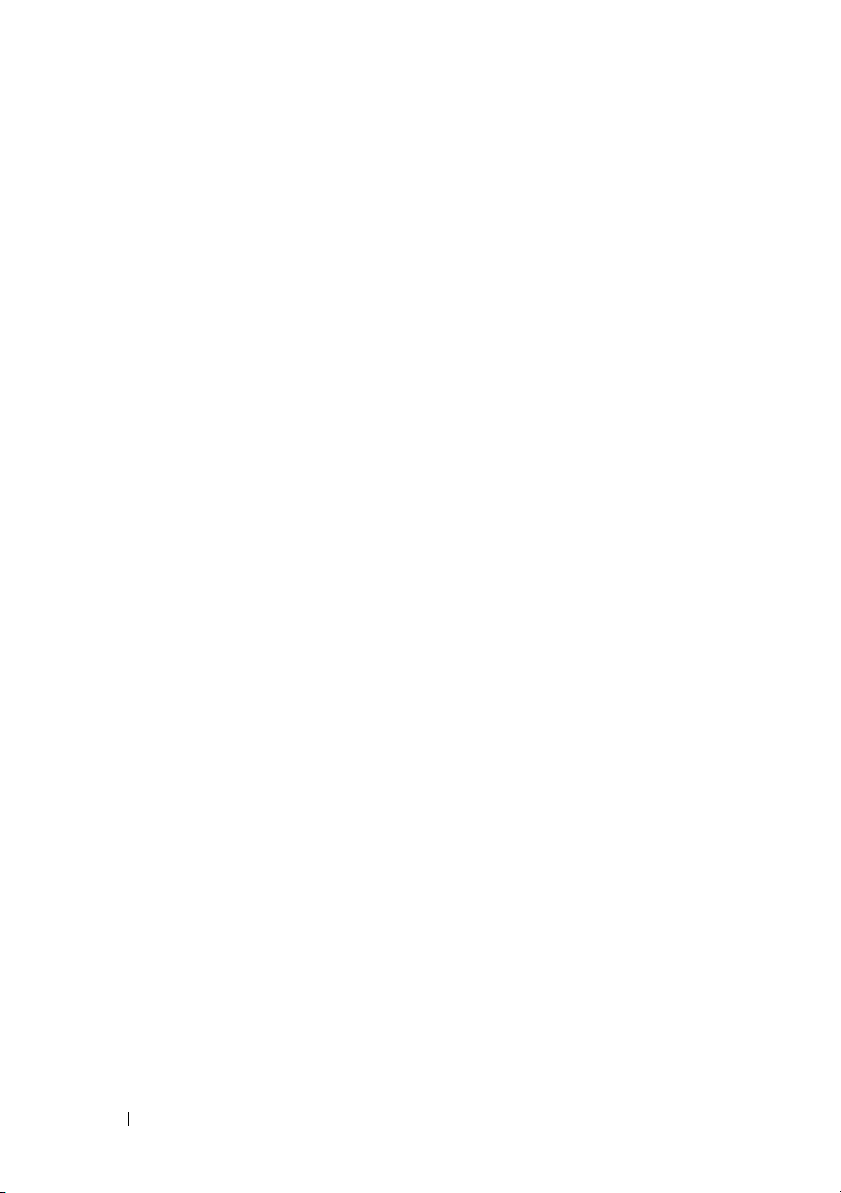
DIRITTI LIMITATI DEL GOVERNO DEGLI STATI UNITI
Questo software e la documentazione vengono forniti con DIRITTI LIMITATI. Uso,
duplicazione o pubblicazione da parte del Governo sono soggetti a restrizioni come da
sottoparagrafo (c)(1)(ii) della clausola Diritti dei dati Tecnici e Software per Computer di
DFARS 252.227-7013 e nelle disposizioni FAR pertinenti: Dell Inc., One Dell Way, Round Rock,
Texas, 78682, USA.
Settembre 2010 Rev. A00
16 Indicazioni Nota, Avviso e Attenzione
Page 19
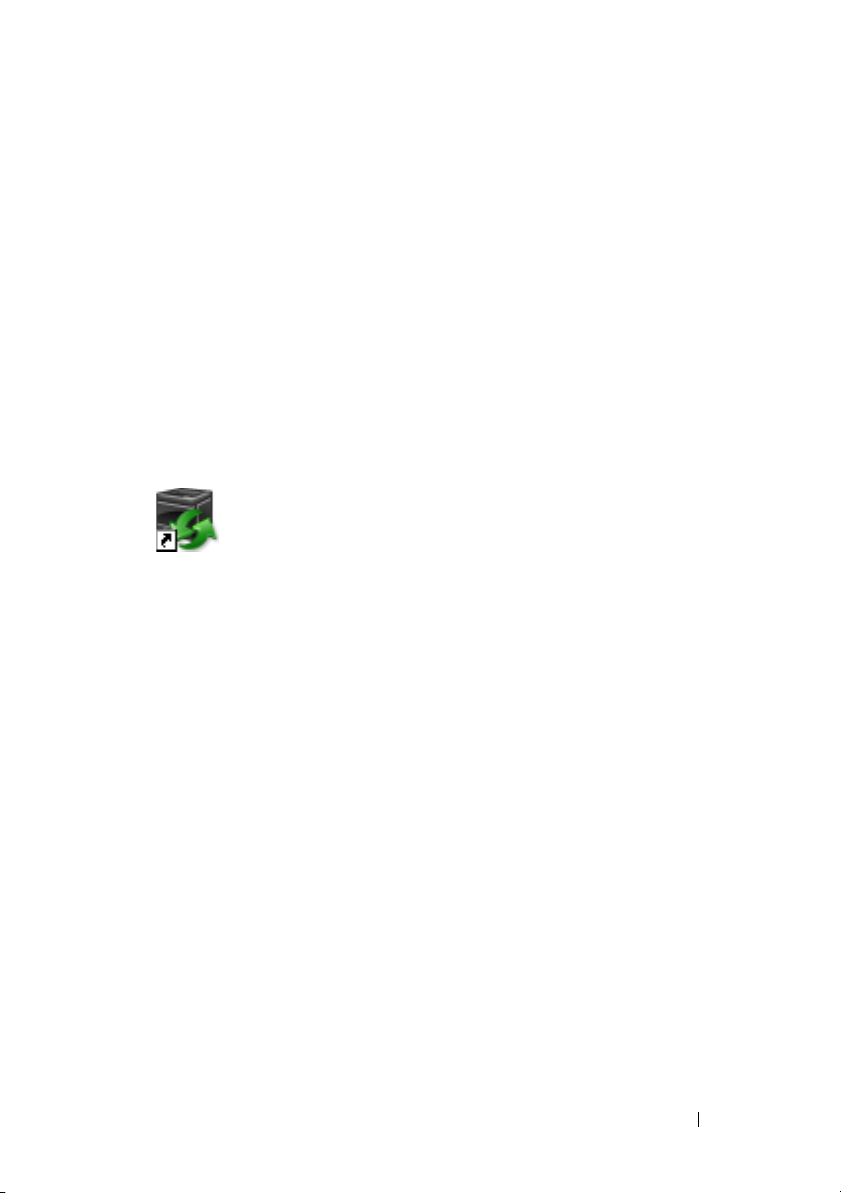
1
Dell™ 1350cnw Color Printer Guida per l'Utente
Fare clic sui collegamenti sulla sinistra per avere informazioni su funzioni,
opzioni e funzionamento della stampante. Per informazioni riguardanti gli
altri documenti forniti a corredo con la stampante, vedere
delle informazioni" a pagina 19
Per ordinare cartucce toner di ricambio o materiali di consumo presso Dell:
1
Fare doppio clic sull'icona del desktop.
Se l'icona non è presente sul desktop, seguire la procedura indicata di
seguito.
a
Fare clic su
Software\Reorder
della stampante.
b
Fare clic sul file
c
Scegliere
d
Fare clic su
collgamento)
2
Visitare il sito Web per ordinare i materiali di consumo di Dell all'indirizzo
www.dell.com/supplies
telefono.
Per ricevere adeguata assistenza tenere sempre a disposizione il numero di
etichetta del supporto della stampante Dell.
x:\abc\Dell Printers\Additional Color Laser
File
sulla barra degli strumenti.
Invia a
dal menu a discesa che compare.
.
, dove
x:\abc
è il percorso in cui è installato il software
DLRMM.EXE
dal menu a scomparsa quindi su
, oppure effettuare l'ordine per stampanti Dell per
.
"Individuazione
Desktop (crea
Per indivioduare il numero di codice di servizio della stampante, vedere
"Codice di assistenza Express e codice di servizio" a pagina 21.
Dell™ 1350cnw Color Printer - Guida per l'Utente17
Page 20
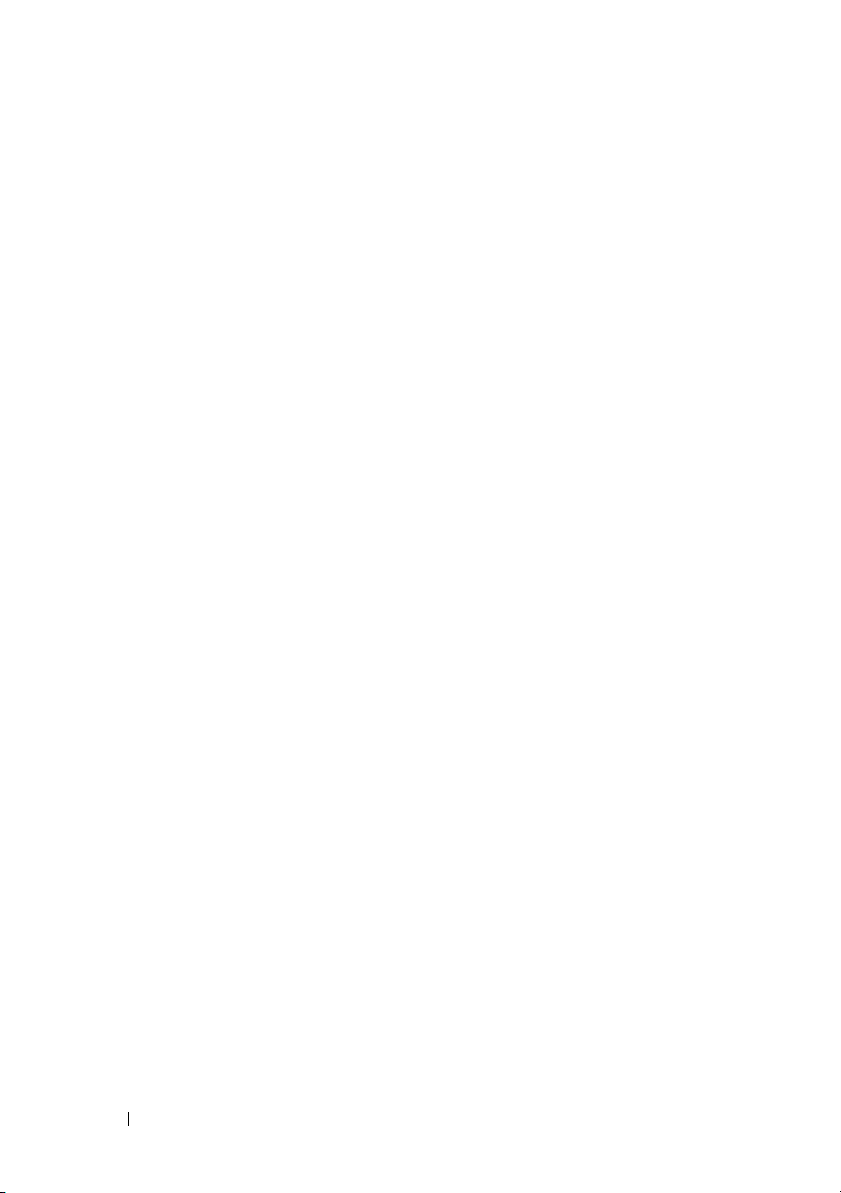
18 Dell™ 1350cnw Color Printer - Guida per l'Utente
Page 21
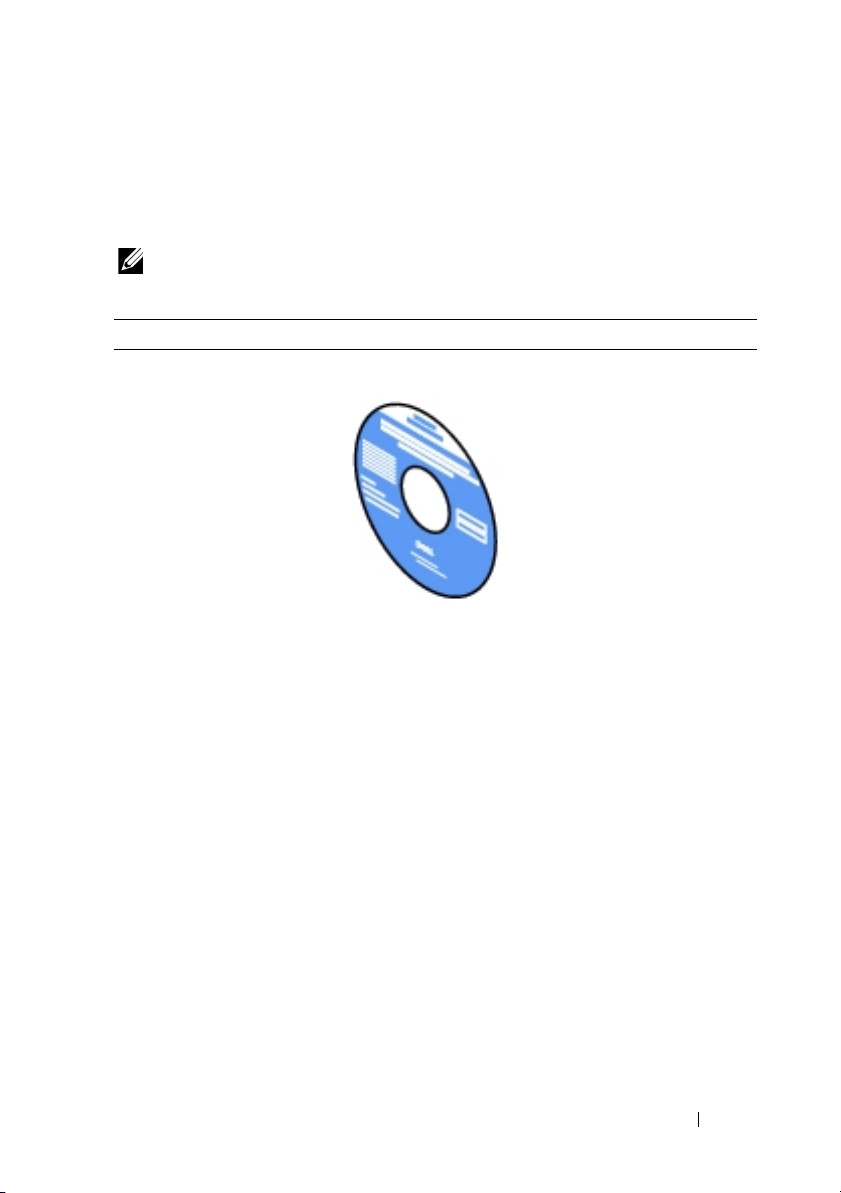
Individuazione delle informazioni
NOTA: I cavi USB e Ethernet non sono forniti con la stampante.
Argomento Vedere
• Driver per la stampante
Guida per l'Utente
•
CD
Driver e programmi di utilità
Il CD
Driver e programmi di utilità
di installazione, la documentazione i driver per la
stampante. È possibile utilizzare il CD per installare o
reinstallare i driver, o accedere al video di installazione
e alla documentazione.
contiene il video
2
Il CD potrebbe contenere dei file “Leggimi” che
forniscono aggiornamenti dell'ultimo minuto
riguardanti modifiche tecniche alla stampante o
materiale di riferimento tecnico avanzato per utenti
esperti o tecnici.
Individuazione delle informazioni 19
Page 22
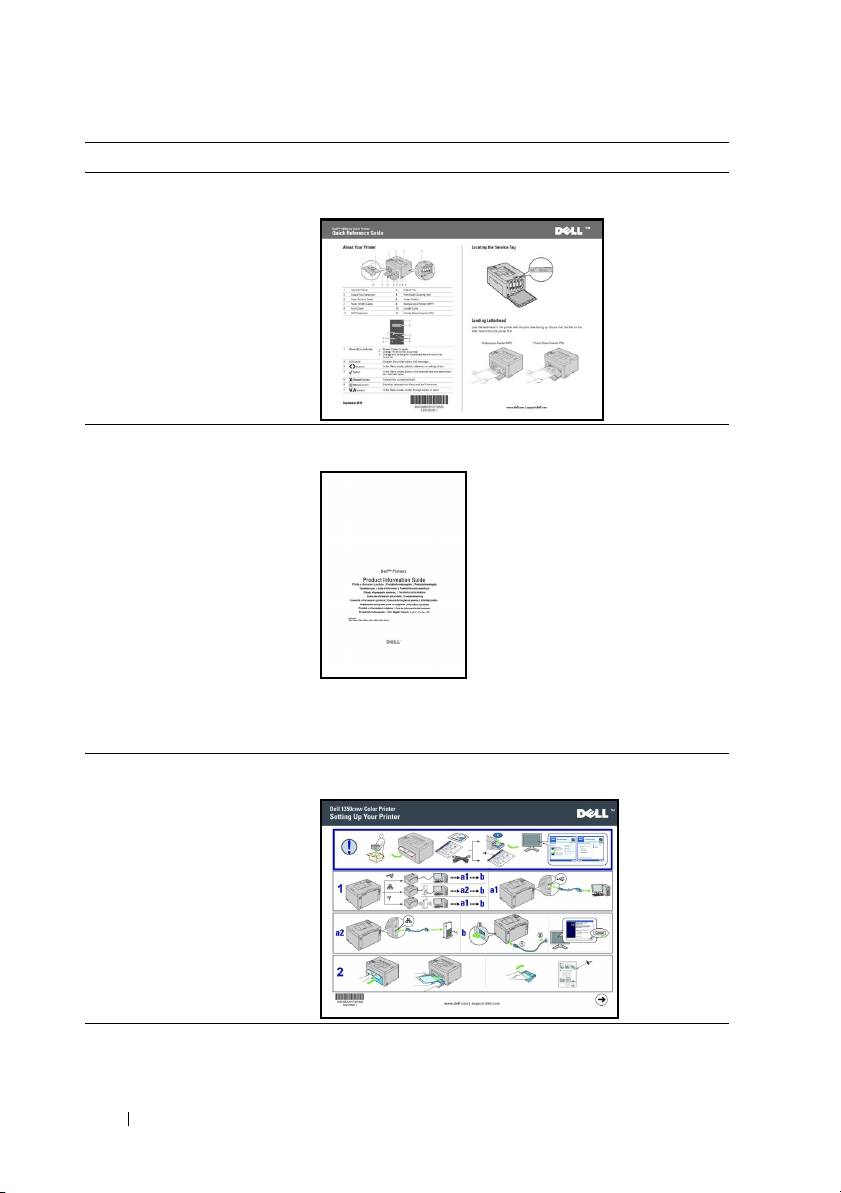
Argomento Vedere
• Come utilizzare la
stampante
Guida di riferimento rapido
• Informazioni di sicurezza
•Informazioni sulla garanzia
Come installare la stampante
Guida alle informazioni sul prodotto
ATTENZIONE: Leggere e osservare tutte le istruzioni
di sicurezza della
prima di installare e utilizzare la stampante.
Guida alle informazioni sul prodotto
Schema di installazione
Risoluzione dei problemi "Risoluzione dei problemi" a pagina 303
20 Individuazione delle informazioni
Page 23
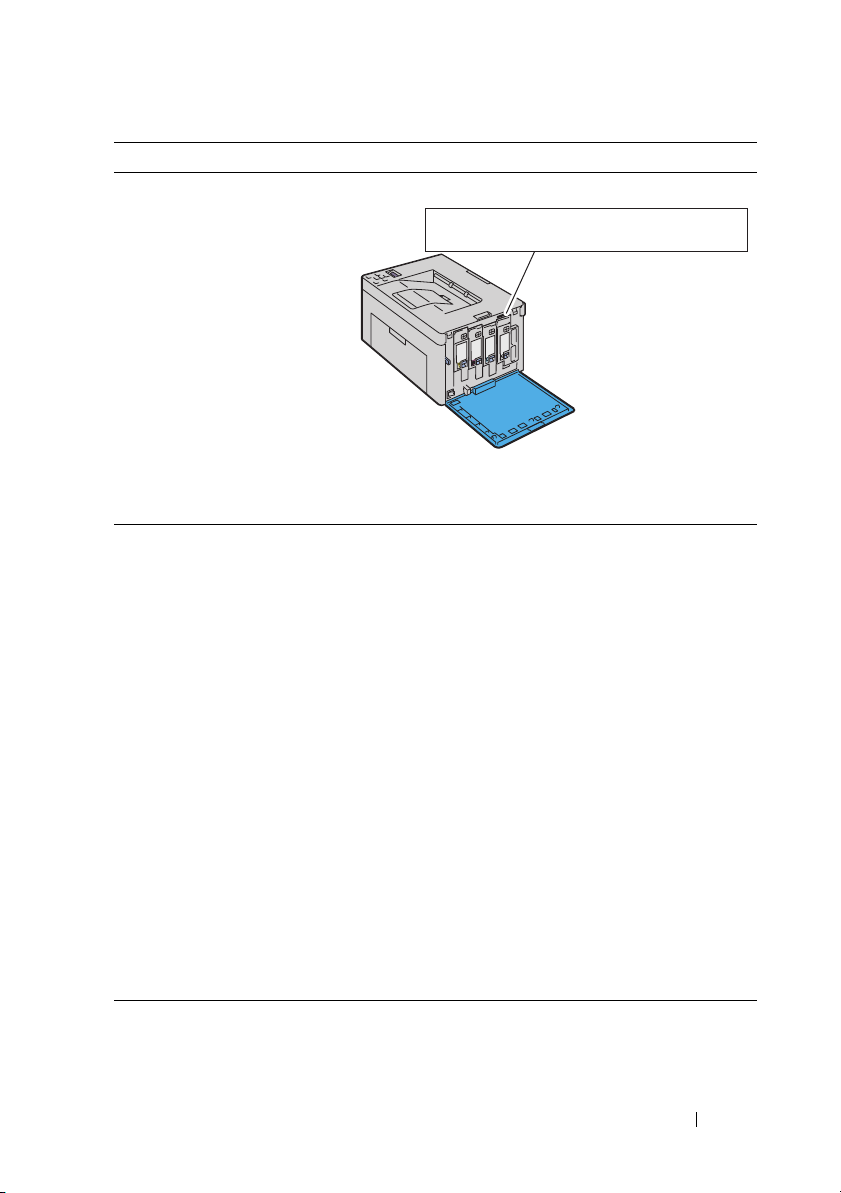
Argomento Vedere
Codice di assistenza Express e
codice di servizio
Il codice di assistenza Express e il codice di servizio
sono indicati all'interno dello sportello laterale della
stampante.
• Driver aggiornati per la
Vai a support.dell.com
stampante
• Risposte a domande di
supporto e assistenza
tecnica
support.dell.com fornisce numerosi strumenti online,
tra cui:
• Soluzioni — Suggerimenti e consigli per la
• Documentazione della
stampante
• Aggiornamenti — Informazioni
• Servizio clienti — Informazioni sui contatti, stato
•Download — Driver
• Manuali — Documentazione relativa alla
Vai a support.dell.com. Selezionare la propria regione
e inserire le informazioni richieste per accedere agli
strumenti e alle informazioni di assistenza desiderate.
Codice di servizio Codice di assistenza Express
xxxxxxx 000 000 000 00
risoluzione dei problemi, articoli redatti da tecnici
e corsi online
sull'aggiornamento di componenti, ad esempio
driver della stampante
dell'ordine, garanzia e informazioni sulle
riparazioni
stampante e specifiche dei prodotti
Individuazione delle informazioni 21
Page 24
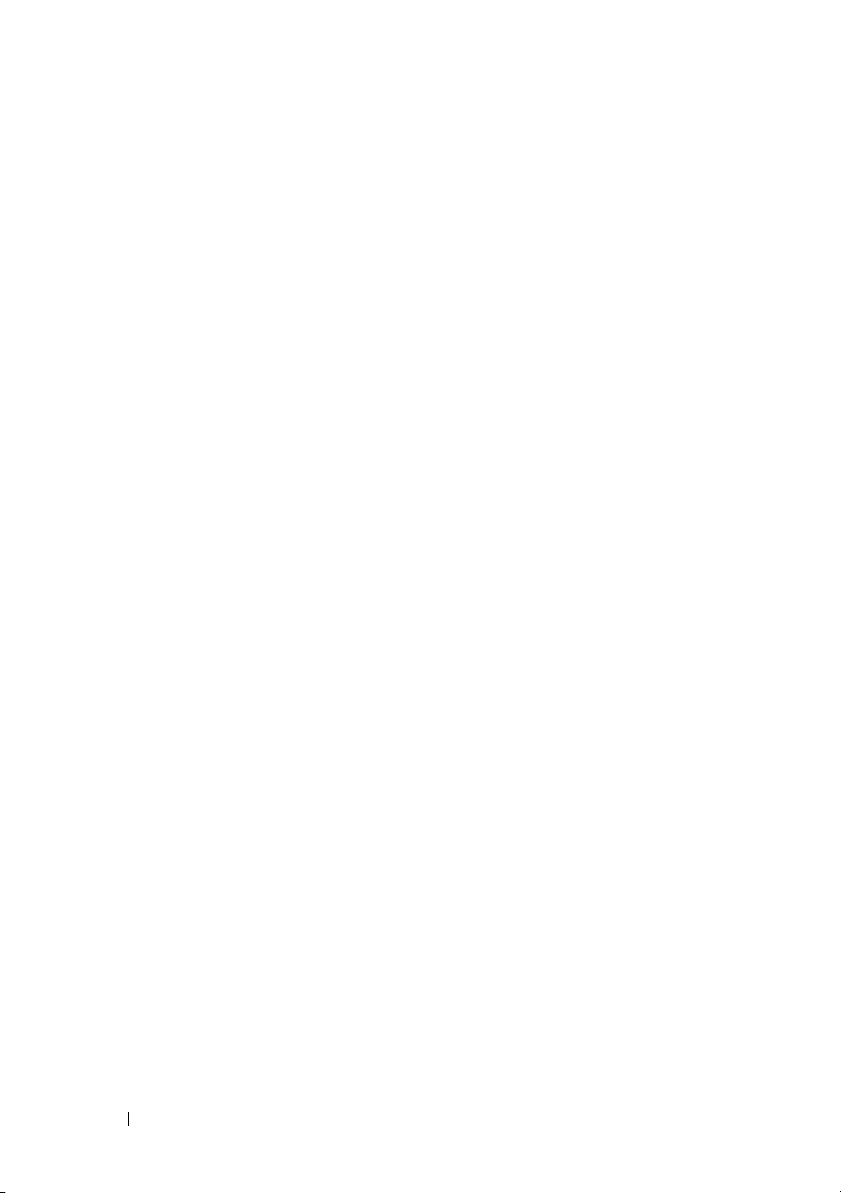
22 Individuazione delle informazioni
Page 25
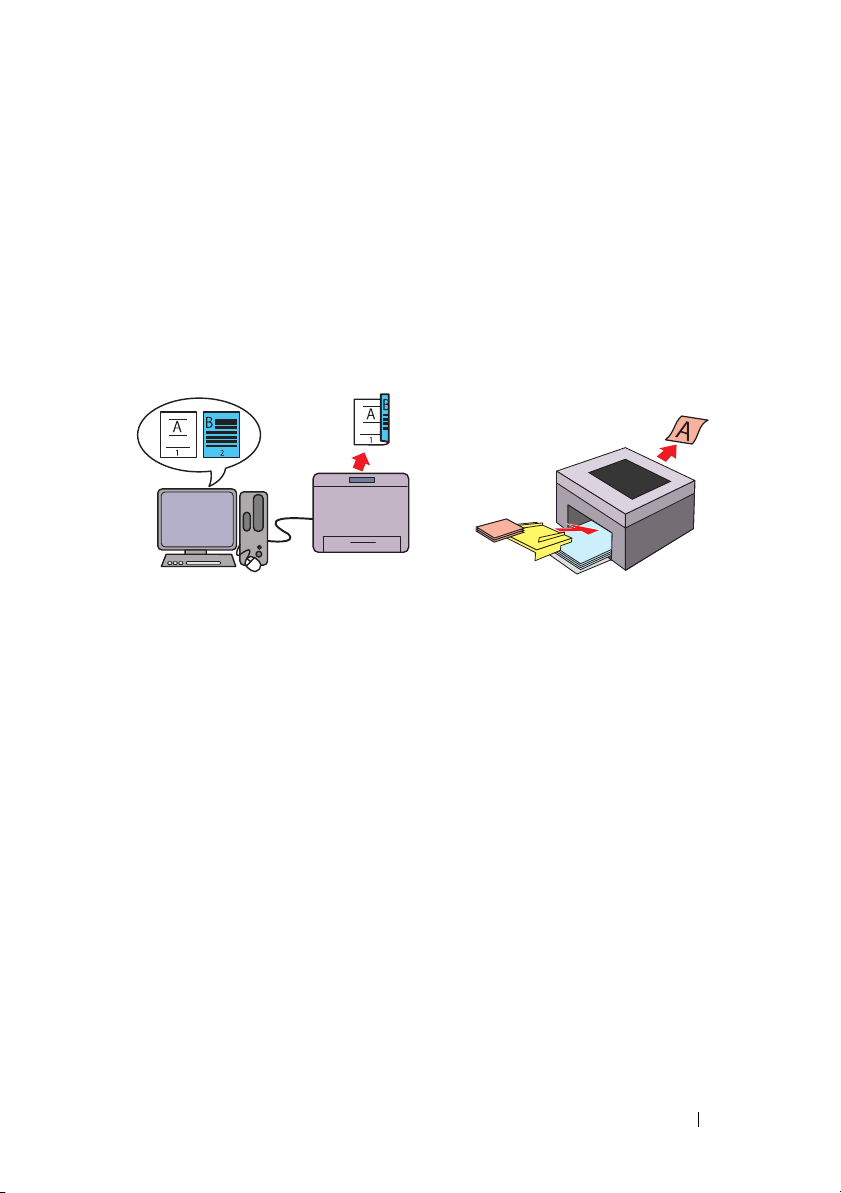
3
Funzionalità del prodotto
In questo capitolo vengono descritte le funzionalità del prodotto e vengono
indicati i relativi collegamenti.
Duplex (Stampa fronte-retro manuale)
La Stampa fronte-retro manuale serve a
stampare manualmente due o più
pagine su entrambi i lati di un unico
foglio di carta. Questa funzionalità
consente di ridurre il consumo di carta.
Per ulteriori informazioni, vedere
"Stampa fronte-retro Manuale (solo per
driver di stampa Windows)" a
pagina 191.
Dispositivo di inserimento prioritario
(PSI)
I supporti di stampa caricati nel PSI
hanno la precedenza rispetto a quelli
caricati nel Vassoio multiuso (MPF).
L'uso del PSI permette di utilizzare
preferenzialmente supporti di stampa di
tipo o dimensioni diverse da quelli
consueti caricati sul MPF.
Per ulteriori informazioni, vedere
"Caricamento dei Supporti di stampa
nel Dispositivo di inserimento
prioritario (PSI)" a pagina 185.
Funzionalità del prodotto 23
Page 26
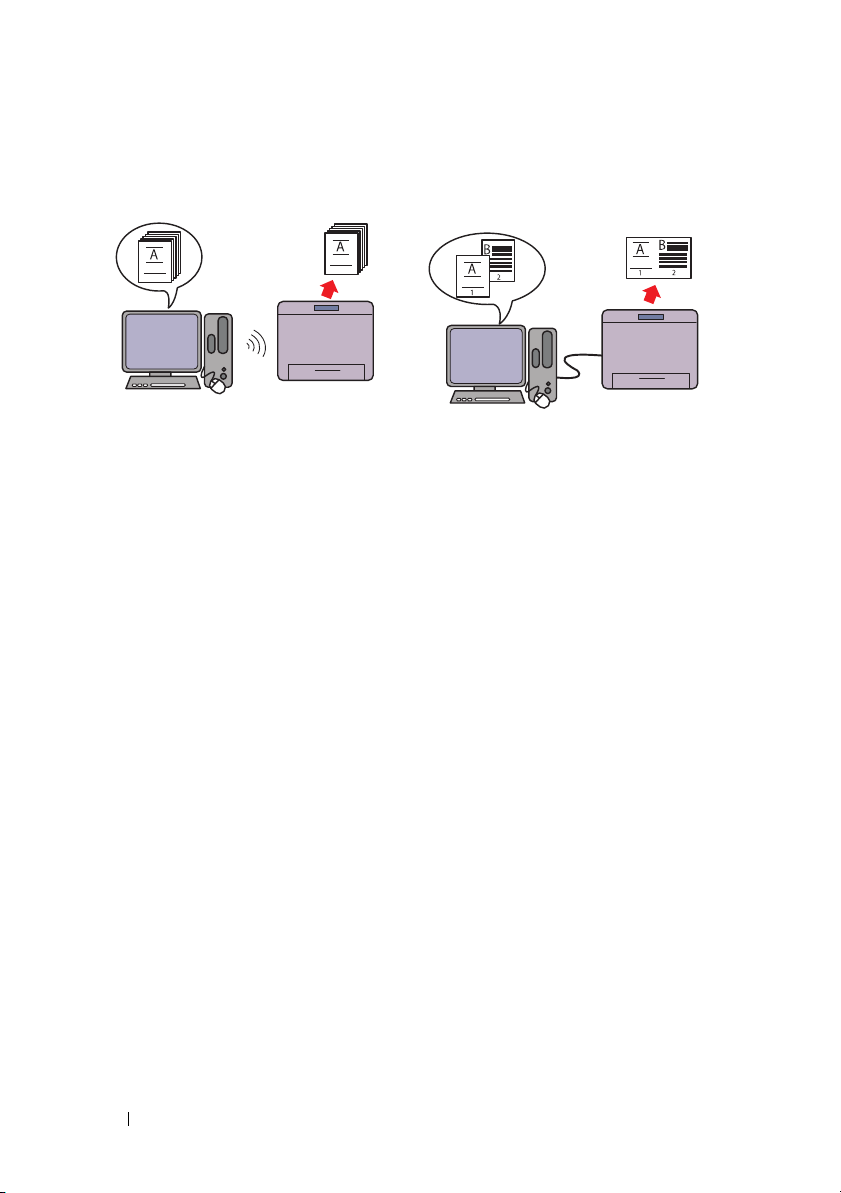
Stampa attraverso una connessione
senza fili (Stampa senza fili)
Up multiplo nella scheda Layout (Stampa
N-up)
La funzionalità Rete locale senza fili
della stampante ne consente
l'installazione in qualsiasi punto e abilita
la stampa in assenza di connessioni via
cavo al computer.
Per ulteriori informazioni, vedere
"Configurazione delle Impostazioni rete
senza fili" a pagina 71.
Stampa N-up consente di stampare più
pagine su un unico foglio di carta.
Questa funzionalità consente di ridurre
il consumo di carta.
Per ulteriori informazioni, consultare la
guida del driver stampante.
24 Funzionalità del prodotto
Page 27
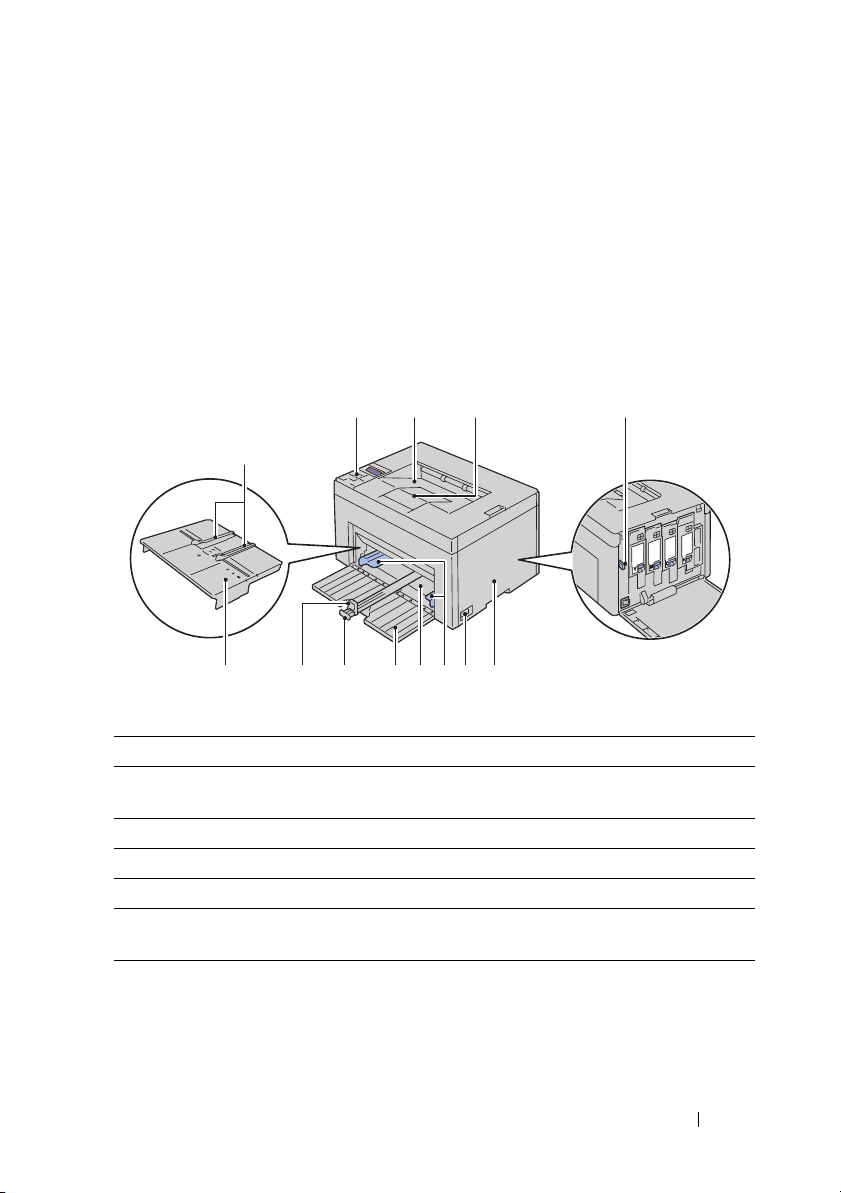
4
Informazioni sulla stampante
Questo capitolo offre una panoramica della stampante Dell™ 1350cnw Color
Printer.
Vista anteriore
1
7
567101112 9 8
1 Pannello operatore 2 Cassetto di espulsione
3 Estensione del cassetto di espulsione 4 Asta di pulizia della testina di
stampa
5 Coperchio di accesso al toner 6 Interruttore di alimentazione
7 Guide larghezza carta 8 Alimentatore multiuso (MPF)
9 Coperchio anteriore 10 Guida lunghezza
11 Estensione del MPF 12 Dispositivo di inserimento
prioritario (PSI)
423
Informazioni sulla stampante 25
Page 28
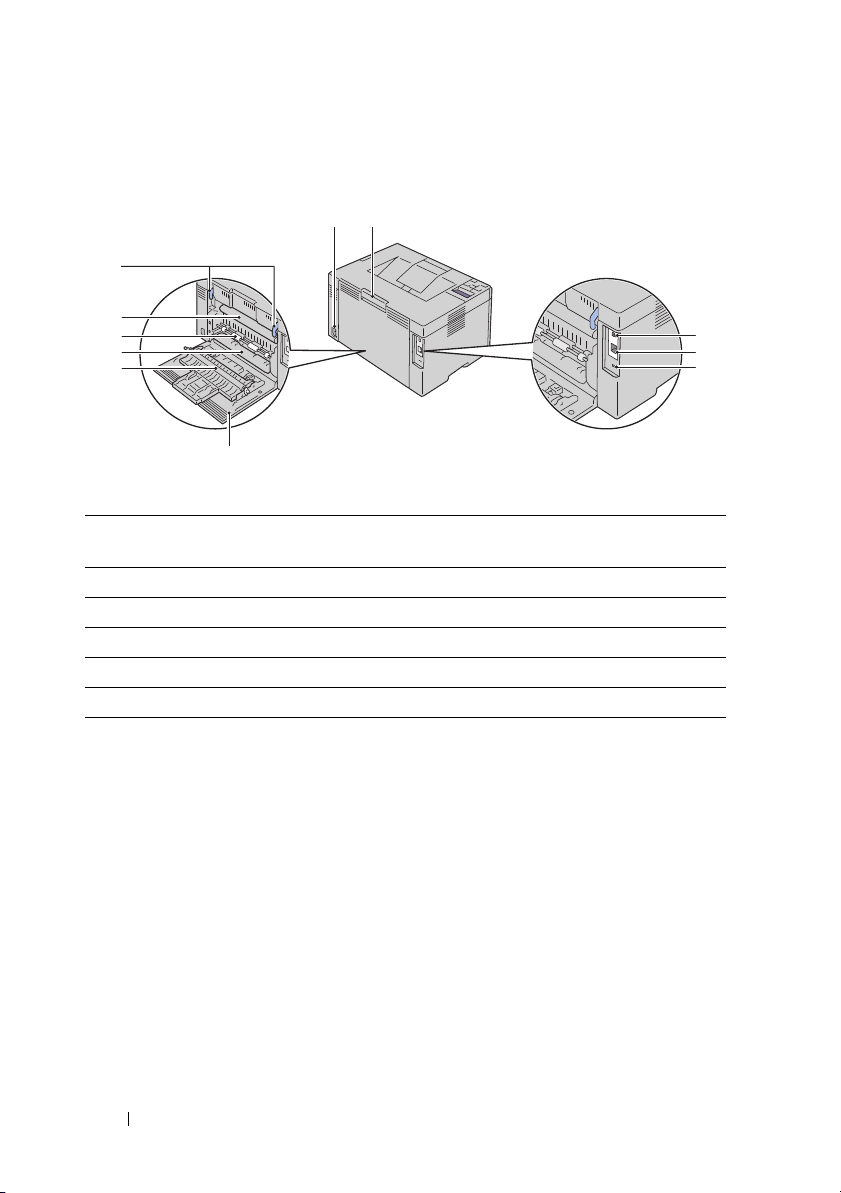
Vista posteriore
11
1
2
10
9
8
7
6
3
4
5
1 Connettore per spinotto a muro 2 Maniglia di sblocco coperchio
posteriore
3 Porta USB 4 Porta Ethernet
5 Fessura di protezione 6 Coperchio posteriore
7 Rullo di trasferimento 8 Scarico carta
9 Rullo alimentazione carta 10 Cinghia di trasferimento
11 Leva di rilascio fuser
Requisiti di spazio
Posizionare la stampante in un punto in cui vi sia spazio sufficiente per l'uso
degli alimentatori e dei coperchi.
26 Informazioni sulla stampante
Page 29
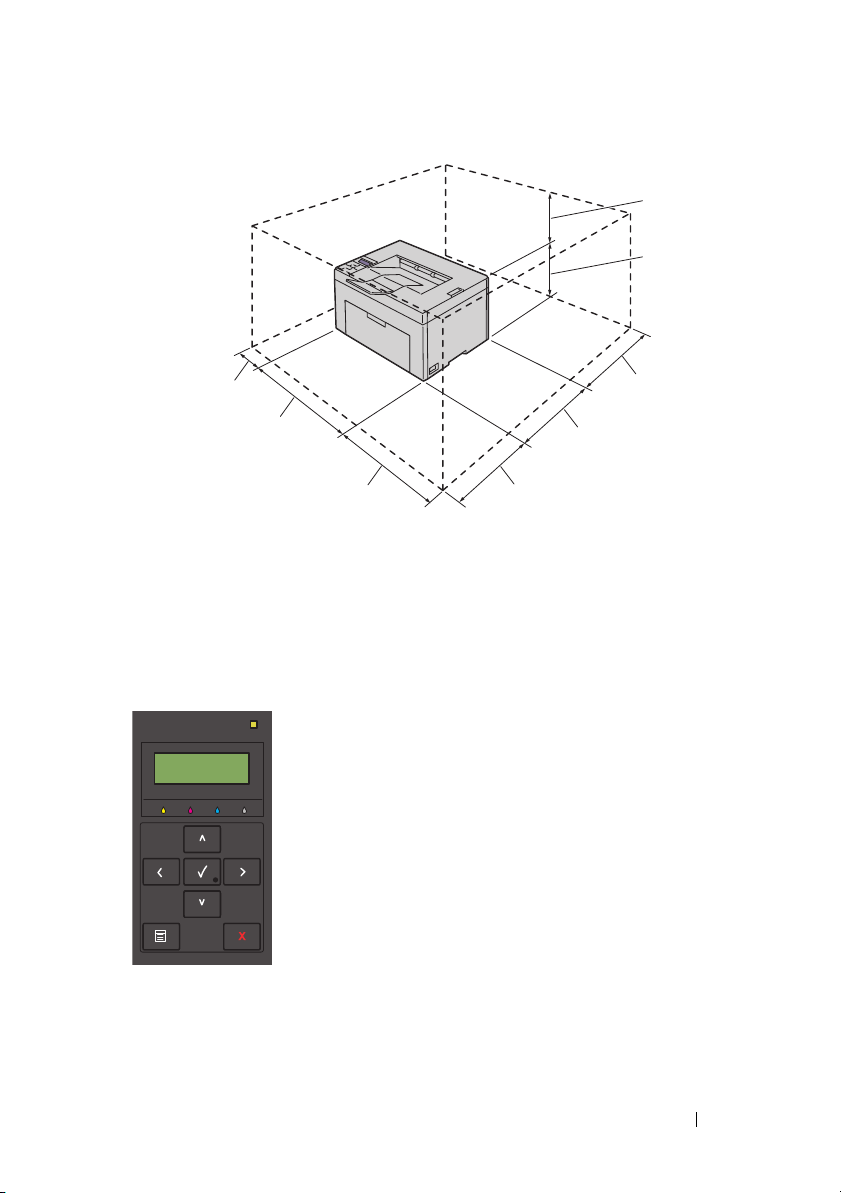
69 mm
/2.7 pollici
225 mm/
8.9 pollici
100 mm/3.9 pollici
394 mm/15.5 pollici
307 mm/12.1 pollici
329.5 mm/13 pollici
295.5 mm/
11.6 pollici
300 mm/11.8 pollici
Per evitare di ottenere un'immagine a schermo irregolare e il
malfunzionamento della stampante, evitare di posizionare la stampante alla
luce diretta del sole con il coperchio frontale aperto.
Pannello operatore
Per informazioni sul pannello operatore, vedere "Pannello operatore" a
pagina 195.
Informazioni sulla stampante 27
Page 30
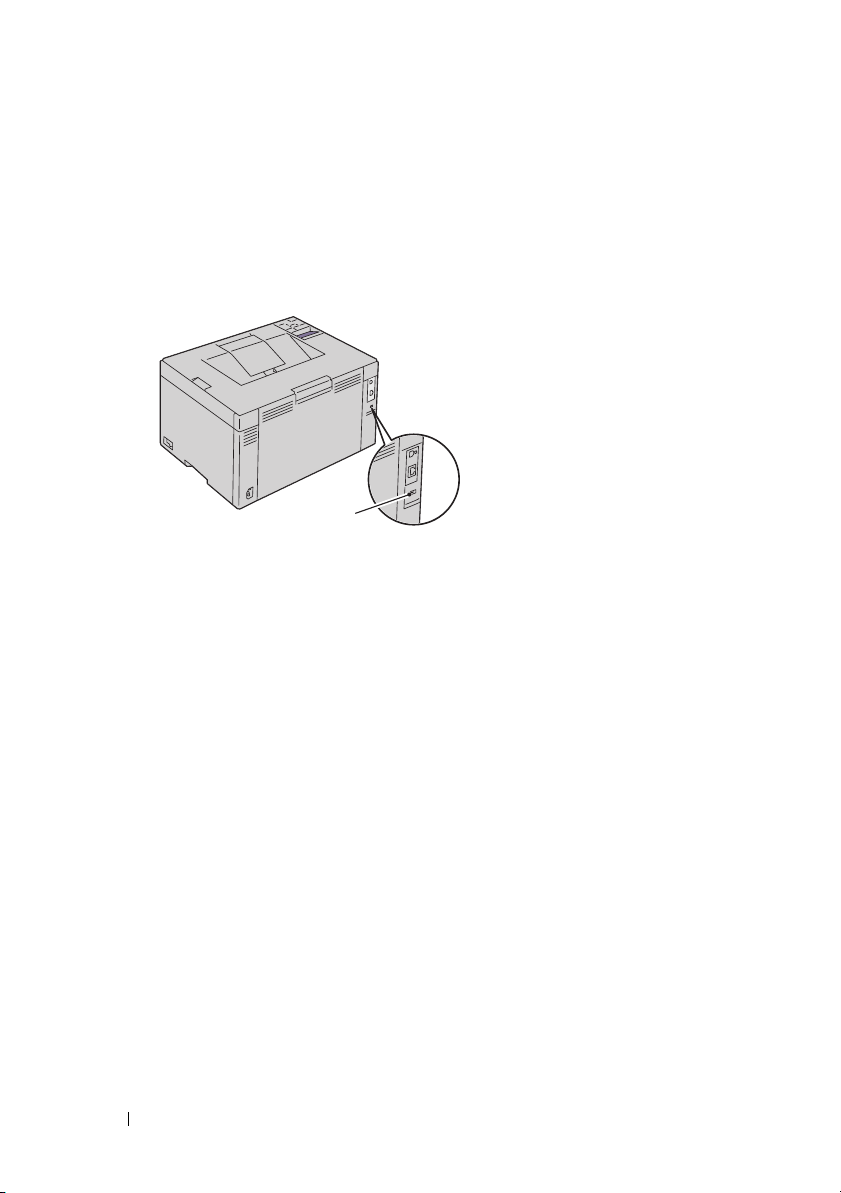
Protezione della stampante
Slot di protezione
Per proteggere la stampante dai furti, si può utilizzare il blocco opzionale
Kensington.
Collegare il blocco Kensington alla fessura di protezione della stampante.
Per maggiori dettagli, vedere le istruzioni di funzionamento in dotazione con
il blocco Kensington.
Ordinare i materiali di consumo
È possibile ordinare i materiali di consumo da Dell su Internet se si usa una
stampante in rete. Immettere l'indirizzo IP della stampante nel browser,
avviare Dell Printer Configuration Web Tool e fare clic su Ordinare i materiali
di consumo a: per ordinare toner per la stampante.
È inoltre possibile ordinare cartucce del toner nel modo seguente.
1
Fare clic su
stampante
Verrà visualizzata la finestra
Start
Tu t ti i programmi
Sistema di Gestione Forniture Dell
Sistema di Gestione Forniture Dell
Stampanti Dell
Software della
.
.
2
Selezionare la stampante dall'elenco
3
Se si ordina da Web:
a
Selezionare un indirizzo web dall’elenco
b
Fare clic su
materiale per stampanti Dell
28 Informazioni sulla stampante
Visita il sito web per le ordinazioni di fornitura di
Seleziona modello stampante
Seleziona riordina URL
.
.
.
Page 31

Verrà visualizzata la schermata del
per la stampante Dell 1350cnw Color Printer
c
Entrare nella scheda Servizio e poi fare clic su
Sistema di Gestione Forniture Dell
.
OK
.
Il codice di servizio Dell si trova all'interno del coperchio di accesso al
toner della stampante.
Viene visualizzato il sito per le forniture Dell.
Codice di servizio Codice di assistenza Express
xxxxxxx 000 000 000 00
Se si ordina al telefono, chiamare il numero visualizzato nella sezione Ordine
telefonico.
Informazioni sulla stampante 29
Page 32

30 Informazioni sulla stampante
Page 33

Configurazione della stampante (Configurazione della stampante)
31
Page 34

32
Page 35

5
1
2
Collegamento della stampante
Il cavo di connessione della stampante Dell™ 1350cnw Color Printer deve
rispondere ai seguenti requisiti:
Tipo di collegamento Specifiche del collegamento
USB Stampa USB,2,0
Senza fili IEEE 802.11b/802.11g/802.11n
Ethernet Compatibile10 Base-T/100 Base-TX
1 Porta USB
2 Porta Ethernet
Collegamento della stampante 33
Page 36

Collegamento della stampante a un computer o una rete
Collegamento diretto
Una stampante locale è una stampante collegata al computer con un cavo
USB. Se la stampante è collegata a una rete anziché al computer, ignorare
questa sezione e andare alla sezione "Connessione di rete" a pagina 35.
Cavo USB
La connessione USB è supportata dai seguenti sistemi operativi:
•Microsoft® Windows® XP
• Microsoft Windows XP 64-bit Edition
•Windows Server
• Windows Server 2003 x64 Edition
• Windows Server 2008
• Windows Server 2008 64-bit Edition
• Windows Server 2008 R2
•Windows Vista
• Windows Vista 64-bit Edition
•Windows 7
• Windows 7 64-bit Edition
•Mac OS
Per collegare la stampante al computer:
1
Verificare che la stampante, il computer e tutti gli altri dispositivi collegati
siano spenti e scollegati dalla sorgente/presa di alimentazione.
2
Collegare il connettore USB più piccolo alla porta USB sul retro della
stampante.
®
®
2003
®
X 10.3.9/10.4.11/10.5/10.6
34 Collegamento della stampante
Page 37

3
Collegare l'altra estremità del cavo a una porta USB del computer.
AVVISO: Non collegare il cavo USB della stampante alla porta USB disponibile
sulla tastiera.
Connessione di rete
Per collegare la stampante a una rete:
1
Assicurarsi che la stampante, il computer e gli altri dispositivi collegati
siano stati spenti e tutti i cavi siano stati scollegati.
2
Collegare il cavo di rete.
NOTA: Collegare il cavo Ethernet solo nel caso in cui si intenda effettuare una
connessione via cavo.
Per collegare la stampante alla rete, collegare un'estremità di un cavo Ethernet
alla porta Ethernet sul lato posteriore della stampante e l'altra estremità a una
porta o hub LAN.
Collegamento della stampante 35
Page 38

Per una connessione senza fili, vedere "Configurazione delle Impostazioni
rete senza fili" a pagina 71.
NOTA: Nel caso in cui si usi un collegamento USB senza utilizzare il collegamento
senza fili, è necessario disabilitare la rete senza fili sul pannello operatore.
Per ulteriori informazioni, vedere "Rete" a pagina 230.
Accensione della stampante
ATTENZIONE: Non utilizzare prolunghe o morsetti.
ATTENZIONE: Non collegare la stampante a un gruppo di continuità (UPS).
1
Collegare il cavo di alimentazione alla presa sul retro della stampante
(vedere "Vista posteriore" a pagina 26).
2
Collegare l'altra estremità del cavo alla sorgente di alimentazione.
3
Accendere la stampante.
36 Collegamento della stampante
Page 39

Collegamento della stampante 37
Page 40

38 Collegamento della stampante
Page 41

6
Impostazione dell'indirizzo IP
Assegnazione di un indirizzo IP (per la modalità IPv4)
NOTA: Quando l'indirizzo IP viene assegnato manualmente in modalità IPv6
utilizzare Dell Printer Configuration Web Tool. Per aprire Dell Printer Configuration
Web Tool, utilizzare l'indirizzo locale di collegamento. Per controllare un indirizzo
locale di collegamento, vedere "Stampa e controllo della pagina delle impostazioni
della stampante" a pagina 43.
Un indirizzo IP è un numero univoco formato da quattro sezioni delimitate
da un punto che può includere fino a tre cifre in ciascuna sezione, come ad
esempio 111.222.33.44.
Assegnare un indirizzo IP già in uso può generare problemi di prestazioni di
rete.
NOTA: L'assegnazione di un indirizzo IP è considerata una funzione avanzata e di
norma viene eseguita da un amministratore di sistema.
NOTA: A seconda della classe dell'indirizzo, l'intervallo dell'indirizzo IP assegnato
può essere differente. Ad esempio, per la classe A sarà assegnato un indirizzo
compreso nell'intervallo tra 0.0.0.0 e 127.255.255.255. Per l'assegnazione degli
indirizzi IP rivolgersi all'amministratore di sistema.
Gli indirizzi IP possono essere assegnati con il pannello operatore o mediante
il programma strumenti.
Pannello operatore
Per maggiori informazioni sull'utilizzo del pannello operatore, si veda "Pannello
operatore" a pagina 195.
1
Accendere la stampante.
Sul display LCD compare il messaggio
2
Premere il pulsante
3
Premere il pulsante fino a visualizzare
premere il pulsante .
(Menu)
Pronto alla stampa
.
Menu Ammin.
Impostazione dell'indirizzo IP 39
e quindi
.
Page 42

4
Accertarsi che venga visualizzata la voce
.
Rete
e poi premere il pulsante
40 Impostazione dell'indirizzo IP
Page 43

5
Premere il pulsante fino a visualizzare
TCP/IP
e quindi premere il
pulsante .
6
Premere il pulsante fino a visualizzare
IPv4
e quindi premere il
pulsante .
7
Accertarsi che venga visualizzata la voce
Ottieni indirizzo IP
poi premere il pulsante .
8
Accertarsi che venga visualizzata la voce
Pannello
e poi premere il
pulsante .
9
Premere il pulsante e assicurarsi venga visualizzata la voce
ind. IP
10
Premere il pulsante fino a visualizzare
.
Indirizzo IP
Ottieni
e quindi
premere il pulsante .
Il cursore sarà posizionato sulla prima cifra dell'indirizzo IP.
11
Utilizzare i pulsanti o per immettere i numeri che compongono
l'indirizzo IP.
12
Premere il pulsante .
Sarà selezionata la cifra successiva.
13
Ripetere i passi passo 11 e passo 12 per immettere tutte le cifre
dell'indirizzo IP, quindi premere il pulsante .
14
Premere il pulsante e assicurarsi venga visualizzata la voce
.
IP
15
Premere il pulsante fino a visualizzare
Masc. sottorete
Indirizzo
premere il pulsante .
Il cursore sarà posizionato sulla prima cifra della maschera sottorete.
16
Utilizzare i pulsanti o per immettere i numeri che compongono la
maschera sottorete.
17
Premere il pulsante .
Sarà selezionata la cifra successiva.
e
e quindi
18
Ripetere i passi passo 16 e passo 17 per immettere la maschera di sottorete
e premere il pulsante .
19
Premere il pulsante e assicurarsi che venga visualizzato
sottorete
.
Impostazione dell'indirizzo IP 41
Masc.
Page 44

20
Premere il pulsante fino a visualizzare
Indiriz.Gateway
premere il pulsante .
Il cursore sarà posizionato sulla prima cifra dell'indirizzo del gateway.
21
Utilizzare i pulsanti o per immettere i numeri che compongono
l'indirizzo del gateway.
22
Premere il pulsante .
Sarà selezionata la cifra successiva.
23
Ripetere i passi passo 21 e passo 22 per immettere l'indirizzo del gateway e
premere il pulsante .
24
Spegnere e riaccendere la stampante.
Il programma Strumenti.
NOTA:
NOTA: Quando si utilizza la Modalità IPv6 per la stampa in rete non è possibile
utilizzare il programma Strumenti per assegnare un indirizzo IP.
1
Fare clic su S
Color Printer
NOTA: Se nel computer sono installati più driver di stampa, si apre la finestra
di dialogo Seleziona stampante. In tal caso, fare clic sul nome della stampante
Dell 1350cnw Color Printer elencato in Nome stampante e poi fare clic su OK.
Viene aperto il programma
tart
Tutti i programmi
Strumenti
.
Strumenti
Stampanti Dell
.
Dell 1350cnw
e quindi
2
Selezionare la scheda
3
Selezionare
Impostazioni TCP/IP
Viene visualizzata la pagina
4
Selezionare la modalità da
Manutenzione stampante
dall'elenco a sinistra della pagina.
Impostazioni TCP/IP
Modalità Indirizzo IP
l'indirizzo IP, la maschera di sottorete e l'indirizzo del gateway.
5
Premere il pulsante
Applicare Nuove Impostazioni
impostazioni.
42 Impostazione dell'indirizzo IP
.
.
, quindi immettere
per rendere effettive le
Page 45

L'indirizzo IP viene assegnato alla stampante. Per verificare la correttezza
dell'impostazione, aprire il browser su uno qualsiasi dei computer connessi alla
rete e immettere l'indirizzo IP nella barra degli indirizzi del browser. Se
l'indirizzo IP è stato impostato correttamente il browser apre la pagina
Printer Configuration Web Tool
È inoltre possibile assegnare l'indirizzo IP alla stampante quando si installano i
driver della stampante con il programma di installazione. Quando si usa la
funzione
Autom.
0.0.00,0
Installazione di rete
sul menu del pannello operatore, è possibile impostare l'indirizzo IP da
all'indirizzo IP desiderato sulla schermata di selezione stampante.
.
e
Ottieni ind. IP
è impostato su
Dell
IP
Verifica delle impostazioni IP
1
Stampare la pagina Impostazioni stampante.
Vedere "Stampa e controllo della pagina delle impostazioni della
stampante" a pagina 43.
2
Controllare nella sezione
Stampante
Per verificare se la stampante è attiva in rete, eseguire sul computer il
comando ping.
1
Aprire il Prompt dei comandi MS DOS.
2
Digitare
3
Nella finestra di colore nero che si apre, digitare ping
xx.xx.xx.xx
cui
4
Una risposta proveniente da tale indirizzo IP indica che la stampante è
attiva in rete.
che l'indirizzo IP, la subnet mask e il gateway siano corretti.
cmd
, quindi fare clic su OK.
TCP/IP
è l'indirizzo IP della stampante).
della pagina delle
Impostazioni
xx.xx.xx.xx
(in
Stampa e controllo della pagina delle impostazioni della stampante
Stampare la pagina delle impostazioni della stampante e verificare l'indirizzo
IP della stampante.
Pannello operatore
1
Premere il pulsante
(Menu)
.
Impostazione dell'indirizzo IP 43
Page 46

2
Accertarsi che venga visualizzata la voce
Rapporto/elenco
premere il pulsante .
3
Accertarsi che venga visualizzata la voce
Impostazioni stampante
e poi premere il pulsante .
Viene stampata la pagina Impostazioni stampante.
4
Verificare l'indirizzo IP riportato accanto alla voce
Rete
sezione
diverso da
nella pagina Impostazioni stampante. Se l'indirizzo IP è
0.0.0.0
(l'indirizzo predefinito) o da
significa che alla stampante è stato assegnato un indirizzo IP.
Vedere"Verifica delle impostazioni IP" a pagina 43.
Il programma Strumenti.
NOTA:
1
Fare clic su
Color Printer
NOTA: Se nel computer sono installati più driver di stampa, viene visualizzata
Viene aperto il programma
2
Fare clic sulla scheda
3
Selezionare
Si apre la pagina
Start
la finestra Seleziona stampante. In tal caso, fare clic sul nome della
stampante Dell 1350cnw Color Printer elencato in Nome stampante e poi fare
clic su OK.
Tutti i programmi
Strumenti
.
Strumenti
Stampanti Dell
.
Rapporto Impostazioni Stampante
Rapporti
dall'elenco a sinistra della pagina.
Rapporti
.
e poi
Indirizzo IP
sotto la
169.254.xx.xx
Dell 1350cnw
.
, ciò
4
Fare clic sul pulsante
Impostazioni Stampante
.
Viene stampata la pagina Impostazioni stampante.
Se l'indirizzo IP visualizzato è 0.0.0.0 (il valore predefinito di fabbrica)
oppure 169.254.xx.xx, non è stato assegnato un indirizzo IP. Per
assegnarne un indirizzo IP alla stampante, vedere "Assegnazione di un
indirizzo IP (per la modalità IPv4)" a pagina 39.
44 Impostazione dell'indirizzo IP
Page 47

Caricamento della carta
NOTA: Per evitare inceppamenti della carta, non rimuovere il dispositivo di
inserimento prioritario durante la stampa.
NOTA: Utilizzare supporti di stampa solo per stampa laser. Non utilizzare carta per
stampa a getto di inchiostro con questa stampante.
NOTA: Per stampa su buste, vedere "Caricamento dei supporti di stampa" a
pagina 177.
Caricamento dei Supporti di stampa nell'alimentatore multiuso (MPF)
1
Aprire il pannello frontale estraendo il foglio delle istruzioni.
7
2
Estrarre il dispositivo di inserimento prioritario (PSI).
Caricamento della carta 45
Page 48

3
Rimuovere il foglio delle istruzioni attaccato al PSI con il nastro adesivo.
NOTA: Prima di usare il PSI, leggere le istruzioni contenute nel foglio.
4
Estrarre la guida per la lunghezza finché non si arresta.
5
Estrarre l'estensione del vassoio multiuso finché non si arresta.
6
Allargare al massimo le guide della larghezza della carta.
46 Caricamento della carta
Page 49

7
Prima di caricare il supporto di stampa, flettere i fogli avanti e indietro, e
poi sventagliarli. Allineare i bordi della risma su una superficie piana.
8
Caricare i supporti di stampa con il bordo superiore in avanti e il lato di
stampa consigliato rivolto verso l'alto.
9
Regolare le guide della larghezza fino ad appoggiarle leggermente ai
margini della pila di supporti di stampa.
Caricamento della carta 47
Page 50

10
Far scivolare la guida della lunghezza verso la stampante fino a che non
tocca i supporti di stampa.
NOTA: In base alle dimensioni dei supporti di stampa, prima far scivolare la
guida della lunghezza all'indietro fino a che non si arresta, e poi far scivolare
l'espansione del vassoio multiuso fino a che non tocca i supporti di stampa.
48 Caricamento della carta
Page 51

11
Inserire il PSI nella stampante e poi allinearlo ai segni tracciati sul vassoio
della carta.
12
Selezionare il tipo di carta nel driver della stampante se il supporto di
stampa caricato non è carta standard. Se nel vassoio multiuso è caricato un
supporto di formato personalizzato, è necessario specificare le
impostazioni relative tramite il driver della stampante.
Caricamento della carta 49
Page 52

Caricamento dei Supporti di stampa nel Dispositivo di inserimento prioritario (PSI)
1
Aprire il coperchio anteriore.
2
Far scorrere il PSI in avanti e poi allinearlo ai segni tracciati sul vassoio
della carta.
3
Prima di caricare il supporto di stampa, flettere i fogli avanti e indietro, e
poi sventagliarli. Allineare i bordi della risma su una superficie piana.
50 Caricamento della carta
Page 53

4
Caricare i supporti di stampa nel PSI con il bordo superiore in avanti e il
lato di stampa consigliato rivolto verso l'alto.
5
Regolare le guide della larghezza fino ad appoggiarle leggermente ai
margini della pila di supporti di stampa.
6
Selezionare il tipo di carta nel driver della stampante se il supporto di
stampa caricato non è carta standard. Se nel PSI è caricato un supporto di
formato personalizzato, è necessario specificare le impostazioni relative
tramite il driver della stampante.
Caricamento della carta 51
Page 54

52 Caricamento della carta
Page 55

8
Installazione dei driver della stampante su computer che operano sotto Windows
Individuare lo stato di preinstallazione del driver della stampante (per Installazione con connessione di rete)
Prima di installare il driver della stampante sul computer, stampare la pagina
di impostazioni di sistema per controllare l'indirizzo IP della stampante.
Pannello operatore
1
Premere il pulsante (
2
Accertarsi che venga visualizzata la voce
premere il pulsante .
3
Accertarsi che venga visualizzata la voce
e poi premere il pulsante .
Viene stampata la pagina Impostazioni stampante.
Menu)
.
Rapporto/elenco
Impostazioni stampante
e poi
4
Individuare l'indirizzo IP riportato accanto alla voce
sezione
Se l'indirizzo IP è
automatica dell'indirizzo IP, quindi stampare nuovamente la pagina
impostazioni stampante.
Se l'indirizzo IP non viene risolto automaticamente vedere "Assegnazione
di un indirizzo IP (per la modalità IPv4)" a pagina 39.
Il programma Strumenti.
NOTA:
Rete/Rete senza fili
0.0.0.0
nella pagina Impostazioni stampante.
, attendere alcuni minuti per la risoluzione
Installazione dei driver della stampante su
Indirizzo IP
sotto la
Page 56

1
Fare clic su
Color Printer
NOTA: Se sul computer sono installati diversi driver stampante, viene
Viene aperto il programma
2
Selezionare
Viene visualizzata la pagina
Start
visualizzata la finestra Seleziona stampante. In tal caso, fare clic sul nome
della stampante Dell 1350cnw Color Printer elencato in Nome stampante e poi
fare clic su OK.
Impostazioni TCP/IP
Tutti i programmi
Strumenti
Stampanti Dell
.
Strumenti
.
dall'elenco a sinistra della pagina.
Impostazioni TCP/IP
.
Dell 1350cnw
Se l'indirizzo IP visualizzato è 0.0.0.0 (il valore predefinito di fabbrica)
oppure 169.254.xx.xx, non è stato assegnato un indirizzo IP. Per
assegnarne uno alla stampante, vedere "Assegnazione di un indirizzo IP (per
la modalità IPv4)" a pagina 39.
Disabilitare il firewall prima di installare la stampante
NOTA: Per Windows XP, deve essere installato il Service Pack 2 o 3.
Nel caso in cui sia in uso uno dei sistemi operativi seguenti, prima di installare
il software per la stampante Dell è necessario disabilitare il firewall.
•Windows 7
•Windows Vista
• Windows Server 2008 R2
• Windows Server 2008
•Windows XP
1
Fare clic su
Start
Guida e supporto
.
NOTA: Per Windows Server 2008 R2 e Windows 7, se si utilizza la Guida
Online, passare alla Guida Offline dalla finestra Guida e supporto tecnico di
Windows.
2
Nella casella
Nell'elenco fare clic su
Cerca
, digitare
firewall
quindi premere
Attiva/Disattiva Windows Firewall
Invio
.
e seguire le
istruzioni visualizzate sul display.
Abilitare il firewall una volta completata l'installazione del software per la
stampante Dell.
54 Installazione dei driver della stampante su computer che operano sotto
Page 57

Inserire il CD Driver e programmi di utilità
1
Inserire il CD
Navigatore configurazione semplice.
Driver e programmi di utilità
nel computer per lanciare
NOTA: Se il CD non si avvia automaticamente, fare clic su
programmi
Vista e Windows 7)
(in cui D è la lettera assegnata al lettore CD), quindi fare clic su OK.
(per Windows Vista e Windows 7)
Esegui
, digitare D:\setup_assist.exe
Accessori
Start Tutti i
(per Windows
Configurazione del collegamento diretto
Per installare driver stampante host-based
1
Fare clic su
2
Selezionare
3
Seguire le istruzioni a schermo per collegare il computer e la stampante
con un cavo USB e accendere la stampante.
Viene avviata l'installazione Plug and Play e il software di installazione
avanza automaticamente alla pagina successiva.
NOTA: Se il software di installazione non procede automaticamente alla
4
Fare clic su
schermata
prova
Stampa USB
Una stampante personale è una stampante collegata al computer o un server
di stampa con un cavo USB. Se la stampante è collegata in rete e non al
computer, vedere “"Configurazione della connessione di rete" a pagina 58.
Installazione del software
Installazione personalizzata
pagina successiva, fare clic su Installa.
Fine
per uscire dalla installazione guidata quando appare la
Congratulazioni!
per stampare una pagina di prova.
. Se necessario fare clic su
.
e fare clic su
Avanti
.
Stampa pagina di
Installazione del driver della stampante XML Paper Specification (XPS)
NOTA: Scaricare e installare il driver XPS per la stampante dal sito
support.dell.com/support
NOTA: Il driver XPS è supportato dai seguenti sistemi operativi: Windows 7,
Windows 7 64-bit Edition, Windows Vista, Windows Vista 64-bit Edition, Windows
Server 2008 R2, Windows Server 2008 e Windows Server 2008 64-bit Edition.
Installazione dei driver della stampante su computer che operano sotto Windows 55
Page 58

Windows Vista o Windows Vista 64-bit Edition
1
Estrarre il file zip scaricato nella posizione desiderata.
2
Scegliere
suoni
3
Scegliere
4
Scegliere
5
Selezionare la porta collegata a questo prodotto e fare clic su
6
Fare clic su
disco
7
Fare clic su
8
Fare clic su OK.
9
Selezionare il nome della stampante e fare clic su
10
Per modificare il nome della stampante, inserire il nome della suddetta
nella casella
predefinita, spuntare la casella di controllo visualizzata in
stampante
Fare clic per iniziare
Stampanti
.
Aggiungi stampante
Aggiungi stampante locale
Have Disk
per visualizzare la finestra di dialogo
.
Sfoglia
e selezionare la cartella estratta in passo 1.
Nome stampante
. Fare clic su
Avanti
Pannello di controllo
Hardware e
.
.
Avanti
.
. Per usare questa stampante come
Nome
.
Comincia l'installazione.
Avanti
.
Installa da
Se viene visualizzata la finestra di dialogo
fare clic su
NOTA: Se l'utente è amministratore del computer, fare clic su Continua,
11
Quando l'installazione del driver è completata, fare clic su
di prova
12
Fare clic su
Windows Server 2008 o Windows Server 2008 64-bit Edition
NOTA: L'utente deve accedere come amministratore.
1
Estrarre il file zip scaricato nella posizione desiderata.
2
Scegliere
suoni
3
Scegliere
4
Scegliere
Continua
altrimenti contattare l'amministratore per continuare con l'azione desiderata.
per stampare una pagina di prova.
Fine
Fare clic per iniziare
Stampanti
Aggiungi stampante
Aggiungi stampante locale
.
.
Pannello di controllo
.
.
Controllo dell'account utente
Stampa pagina
Hardware e
.
56 Installazione dei driver della stampante su computer che operano sotto
,
Page 59

5
Selezionare la porta collegata a questo prodotto e fare clic su
6
Fare clic su
disco
7
Fare clic su
8
Fare clic su OK.
9
Selezionare il nome della stampante e fare clic su
10
Per modificare il nome della stampante, inserire il nome della suddetta
nella casella
.
Have Disk
Sfoglia
Nome stampante
per visualizzare la finestra di dialogo
e selezionare la cartella estratta in passo 1.
.
Avanti
Avanti
Installa da
.
Per usare questa stampante come predefinita, spuntare la casella di
controllo visualizzata in
Nome stampante
. Fare clic su
Avanti
.
Comincia l'installazione.
11
Se la stampante non deve essere condivisa, selezionare
questa stampante
. Se la stampante deve essere condivisa, selezionare
Non condividere
Condividi la stampante per consentire agli altri utenti della rete locale di
trovarla e utilizzarla
12
Quando l'installazione del driver è completata, fare clic su
di prova
13
Fare clic su
Windows 7, Windows 7 64-bit Edition o Windows Server 2008 R2
1
Estrarre il file zip scaricato nella posizione desiderata.
2
Fare clic su
3
Scegliere
4
Se si utilizza Windows Server 2008 R2, fare clic su
per stampare una pagina di prova.
Fine
Start
Aggiungi stampante
. Fare clic su
.
Dispositivi e stampanti
stampante locale o di rete come amministratore
Se viene visualizzata la finestra di dialogo
Sì
fare clic su
.
.
Avanti
.
Stampa pagina
.
Aggiungi una
.
Controllo dell'account utente
.
,
NOTA: Se l'utente è amministratore del computer, fare clic su Sì, altrimenti
contattare l'amministratore per continuare con l'azione desiderata.
5
Scegliere
6
Selezionare la porta collegata a questo prodotto e fare clic su
Installazione dei driver della stampante su computer che operano sotto Windows 57
Aggiungi stampante locale
.
Avanti
.
Page 60

7
Fare clic su
disco
8
Fare clic su
9
Fare clic su OK.
10
Selezionare il nome della stampante e fare clic su
11
Per modificare il nome della stampante, inserire il nome della suddetta
nella casella
Comincia l'installazione.
12
Se la stampante non deve essere condivisa, selezionare
questa stampante
Condividi la stampante per consentire agli altri utenti della rete locale di
trovarla e utilizzarla
13
Quando l'installazione del driver è completata, fare clic su
di prova
come predefinita, spuntare la casella di controllo visualizzata in
stampante
14
Fare clic su
Have Disk
.
Sfoglia
Nome stampante
per stampare una pagina di prova. Per usare questa stampante
.
Fine
per visualizzare la finestra di dialogo
e selezionare la cartella estratta in passo 1.
Avanti
e fare clic su
. Se la stampante deve essere condivisa, selezionare
. Fare clic su
.
Avanti
.
Avanti
.
Installa da
.
Non condividere
Stampa pagina
Configurazione della connessione di rete
Configurazione della stampante di rete su una rete locale
Nome
Per installare driver stampante host-based
1
Fare clic su
2
Selezionare
3
Selezionare
4
Selezionare la stampante che si desidera installare dall’elenco stampanti e
quindi fare clic su
nell’elenco fare clic su
Aggiungi Stampante
all’elenco. A questo punto, è possibile specificare l'indirizzo IP e il nome
della porta.
58 Installazione dei driver della stampante su computer che operano sotto
Installazione del software
Installazione di rete
Installazione Locale
Avanti
Aggiorna
per aggiungere manualmente una stampante
e quindi
e quindi
. Se la stampante target non è visualizzata
per aggiornare l’elenco oppure su
.
Avanti
Avanti
.
.
Page 61

Se si desidera installare la stampante selezionata sul computer server,
selezionare
NOTA: Quando si utilizza AutoIP nel programma di installazione viene
Impostazione della stampante nel
visualizzato 0.0.00,0. Prima di poter continuare, è necessario inserire un
indirizzo IP valido.
NOTA: Se si utilizza uno dei seguenti sistemi operativi, viene visualizzato un
messaggio di Allarme Sicurezza di Windows.
• Windows Vista
• Windows Vista 64-bit Edition
• Windows Server 2008
• Windows Server 2008 64-bit Edition
• Windows Server 2008 R2 64-bit Edition
• Windows 7
• Windows 7 64-bit Edition
server.
Per proseguire nell'installazione del driver stampante host-based, fare
Sblocca o su Consenti accesso
clic su
(per Windows Server 2008 R2 e
Windows 7).
5
Specificare le impostazioni della stampante, quindi fare clic su
a
Inserire il nome della stampante.
b
Se si desidera far accedere altri utenti della rete alla stampante,
selezionare
Usa questa stampante
con altri utenti sulla rete, quindi
Avanti
inserire un nome di condivisione che gli utenti possano identificare.
c
Se si desidera impostare una stampante come predefinita, selezionare
la casella
6
Selezionare il software e la documentazione che si vuole installare, quindi
fare clic su
Imposta stampante come predefinita
Avanti
. E' possibile specificare le cartelle per l'installazione del
.
software Dell e relativa documentazione. Per modificare le cartelle, fare
Sfoglia
clic su
7
Fare clic su
schermata
prova
per stampare una pagina di prova.
.
Fine
per uscire dalla installazione guidata quando appare la
Congratulazioni!
. Se necessario fare clic su
Stampa pagina di
.
Installazione dei driver della stampante su computer che operano sotto Windows 59
Page 62

Installazione del driver della stampante XML Paper Specification (XPS)
NOTA: Scaricare e installare il driver XPS per la stampante dal sito
support.dell.com/support
NOTA: Il driver XPS è supportato dai seguenti sistemi operativi: Windows 7,
Windows 7 64-bit Edition, Windows Vista, Windows Vista 64-bit Edition, Windows
Server 2008 R2, Windows Server 2008, e Windows Server 2008 64-bit Edition.
Windows Vista o Windows Vista 64-bit Edition
1
Estrarre il file zip scaricato nella posizione desiderata.
2
Scegliere
suoni
3
Scegliere
4
Fare clic su
5
Selezionare la stampante o fare clic su
nell'elenco
6
Selezionare
host
7
Selezionare
l'indirizzo IP per
Fare clic per iniziare
Stampanti
.
Aggiungi stampante
Aggiungi stampante di rete, wireless o Bluetooth
.
Aggiungi stampante usando un indirizzo TCP/IP o nome
e fare clic su
Avanti
Dispositivo TCP/IP
Nome host o indirizzo IP
Pannello di controllo
Hardware e
.
.
La stampante desiderata non è
.
per
Tipo dispositivo
. Fare clic su
e immettere
Avanti
Se viene visualizzata la finestra di dialogo Continua Controllo dell'account
utente, fare clic su
Continua
.
.
NOTA: Se l'utente è amministratore del computer, fare clic su Continua,
altrimenti contattare l'amministratore per continuare con l'azione desiderata.
8
Fare clic su
disco
9
Fare clic su
OK
su
10
Selezionare il nome della stampante e fare clic su
11
Per modificare il nome della stampante, inserire il nome della suddetta
nella casella
.
.
Have Disk
Sfoglia
Nome stampante
per visualizzare la finestra di dialogo
e selezionare la cartella estratta in passo 1, poi fare clic
Avanti
.
e fare clic su
Avanti
.
Installa da
Per usare questa stampante come predefinita, spuntare la casella di
controllo visualizzata in
Nome stampante
.
Comincia l'installazione.
60 Installazione dei driver della stampante su computer che operano sotto
Page 63

Se viene visualizzata la finestra di dialogo
fare clic su
NOTA: Se l'utente è amministratore del computer, fare clic su Continua,
12
Quando l'installazione del driver è completata, fare clic su
di prova
13
Fare clic su
Windows Server 2008 o Windows Server 2008 64-bit Edition
NOTA: L'utente deve accedere come amministratore.
1
Estrarre il file zip scaricato nella posizione desiderata.
2
Scegliere
suoni
3
Scegliere
4
Fare clic su
5
Selezionare la stampante o fare clic su
nell'elenco
Continua
altrimenti contattare l'amministratore per continuare con l'azione desiderata.
per stampare una pagina di prova.
Fine
Fare clic per iniziare.
Stampanti
Aggiungi stampante
Aggiungi stampante di rete, wireless o Bluetooth
.
.
.
Pannello di controllo
.
.
Controllo dell'account utente
La stampante desiderata non è
Dopo aver selezionato la stampante, procedere con passo 8.
,
Stampa pagina
Hardware e
.
Fare clic su
La stampante desiderata non è nell'elenco
e procedere con
passo 6.
6
Selezionare
e fare clic su
host
7
Selezionare
l'indirizzo IP per
Aggiungi stampante usando un indirizzo TCP/IP o nome
Avanti
.
Dispositivo TCP/IP
Nome host o indirizzo IP
in
Tipo dispositivo
. Fare clic su
e immettere
Avanti
.
Se viene visualizzata la finestra di dialogo Continua Controllo dell'account
utente, fare clic su
8
Fare clic su
.
disco
9
Fare clic su
OK
.
su
10
Selezionare il nome della stampante e fare clic su
Installazione dei driver della stampante su computer che operano sotto Windows 61
Continua
Have Disk
Sfoglia
e selezionare la cartella estratta in passo 1, poi fare clic
.
per visualizzare la finestra di dialogo
Avanti
.
Installa da
Page 64

11
Per modificare il nome della stampante, inserire il nome della suddetta
nella casella
Nome stampante
e fare clic su
Avanti
.
Per usare questa stampante come predefinita, spuntare la casella di
controllo visualizzata in
Nome stampante
.
Comincia l'installazione.
12
Se la stampante non deve essere condivisa, selezionare
questa stampante
. Se la stampante deve essere condivisa, selezionare
Non condividere
Condividi la stampante per consentire agli altri utenti della rete locale di
trovarla e utilizzarla
13
Quando l'installazione del driver è completata, fare clic su
di prova
14
Fare clic su
Windows Server 2008 R2
1
Estrarre il file zip scaricato nella posizione desiderata.
2
Fare clic su
3
Scegliere
4
Fare clic su
5
Selezionare la stampante o fare clic su
nell'elenco
per stampare una pagina di prova.
Fine
Start
Aggiungi stampante
Aggiungi stampante di rete, wireless o Bluetooth
.
NOTA: Dopo aver fatto clic su La stampante desiderata non è nell'elenco,
viene visualizzata la schermata Trova una stampante in base al nome o
all'indirizzo TCP/IP. Trovare la stampante nella schermata.
. Fare clic su
.
Dispositivi e stampanti
Se viene visualizzata la finestra di dialogo
Sì
fare clic su
.
.
Avanti
.
Stampa pagina
.
La stampante desiderata non è
Controllo dell'account utente
.
,
NOTA: Se l'utente è amministratore del computer, fare clic su Sì, altrimenti
contattare l'amministratore per continuare con l'azione desiderata.
6
Fare clic su
disco
7
Fare clic su
OK
su
8
Selezionare il nome della stampante e fare clic su
.
.
Have Disk
Sfoglia
per visualizzare la finestra di dialogo
e selezionare la cartella estratta in passo 1, poi fare clic
Avanti
.
Installa da
62 Installazione dei driver della stampante su computer che operano sotto
Page 65

9
Per modificare il nome della stampante, inserire il nome della suddetta
nella casella
10
Se la stampante non deve essere condivisa, selezionare
questa stampante
Nome stampante
. Se la stampante deve essere condivisa, selezionare
e fare clic su
Avanti
.
Non condividere
Condividi la stampante per consentire agli altri utenti della rete locale di
trovarla e utilizzarla
11
Fare clic su
Avanti
.
.
Comincia l'installazione.
12
Quando l'installazione del driver è completata, fare clic su
di prova
per stampare una pagina di prova. Per usare questa stampante
Stampa pagina
come predefinita, spuntare la casella di controllo visualizzata in
stampante
13
Fare clic su
Windows 7 o Windows 7 64-bit Edition
1
Estrarre il file zip scaricato nella posizione desiderata.
2
Fare clic su
3
Scegliere
4
Fare clic su
5
Selezionare la stampante o fare clic su
nell'elenco
.
Fine
.
Start
Aggiungi stampante
Dispositivi e stampanti
.
.
Aggiungi stampante di rete, wireless o Bluetooth
La stampante desiderata non è
.
.
Dopo aver selezionato la stampante, procedere con passo 8.
Nome
Fare clic su
La stampante desiderata non è nell'elenco
e procedere con
passo 6.
6
Selezionare
e fare clic su
host
7
Selezionare
l'indirizzo IP per
Se viene visualizzata la finestra di dialogo
fare clic su
NOTA: Se l'utente è amministratore del computer, fare clic su Sì, altrimenti
Installazione dei driver della stampante su computer che operano sotto Windows 63
Aggiungi stampante usando un indirizzo TCP/IP o nome
Avanti
.
Dispositivo TCP/IP
Nome host o indirizzo IP
in
Tipo dispositivo
. Fare clic su
e immettere
Avanti
.
Controllo dell'account utente
Sì
.
contattare l'amministratore per continuare con l'azione desiderata.
,
Page 66

8
Fare clic su
disco
9
Fare clic su
OK
su
10
Selezionare il nome della stampante e fare clic su
11
Per modificare il nome della stampante, inserire il nome della suddetta
nella casella
.
.
Have Disk
Sfoglia
Nome stampante
per visualizzare la finestra di dialogo
e selezionare la cartella estratta in passo 1, poi fare clic
Avanti
.
e fare clic su
Avanti
.
Installa da
Comincia l'installazione.
12
Quando l'installazione del driver è completata, fare clic su
di prova
per stampare una pagina di prova. Per usare questa stampante
come predefinita, spuntare la casella di controllo visualizzata in
stampante
13
Fare clic su
NOTA: È possibile impostare Dell Printer Configuration Web Tool inviando un'e-
mail qualora la stampante necessiti materiali o interventi d'assistenza.
.
Fine
.
Stampa pagina
Nome
Per ulteriori informazioni su E-Mail Alert, vedere "Segnalazione E-Mail" a
pagina 117.
Configurazione della stampante di rete su una rete remota
Prima dell'installazione
Prima di iniziare l'installazione remota, effettuare le seguenti procedure.
Eseguire lo spooler di stampa per accettare le connessioni client
NOTA: Questa procedura è necessaria per Windows XP 64-bit Edition, Windows
Server 2003, Windows Server 2003 x64 Edition, Windows Vista, Windows Vista 64bit Edition, Windows Server 2008, Windows Server 2008 64-bit Edition, Windows
Server 2008 R2, Windows 7 e Windows 7 64-bit Edition.
Per Windows XP, Windows XP 64-bit Edition, Windows Server 2003 o
Windows Server 2008 x64 Edition
1
Scegliere
(solo per Windows Vista)
2
Digitare
Start
Tutti i programmi
gpedit.msc
(solo per Windows Vista)
Esegui
.
, quindi fare clic su OK.
Accessori
64 Installazione dei driver della stampante su computer che operano sotto
Page 67

3
Fare clic su
Stampanti
4
Fare clic col tasto destro su
connessioni client
5
Dalla scheda
6
Riavviare il computer.
Configurazione computer
.
Consenti allo spooler di stampa di accettare
e selezionare
Impostazione
Proprietà
, selezionare
Modelli amministrativi
.
Attivata
quindi fare clic su OK.
Per Windows Server 2008 R2 e Windows 7:
1
Fare clic su
(solo per Windows 7)
2
Digitare
3
Fare click su
Stampanti
4
Fare clic col tasto destro su
connessioni client
5
Selezionare
6
Riavviare il computer.
Condividere il file firewall e la stampante
NOTA: Questa procedura è necessaria per Windows XP, Windows XP 64-bit
Edition, Windows Vista, Windows Vista 64-bit Edition, Windows Server 2008,
Windows Server 2008 64-bit Edition, Windows Server 2008 R2, Windows 7 e
Windows 7 64-bit Edition.
AvviaTutti i programmi
Esegui
.
gpedit.msc
, quindi fare clic su OK.
Configurazione computer
.
Consenti allo spooler di stampa di accettare
e selezionare
Attivata
, quindi fare clic su
(solo per Windows 7) Accessori
Modelli amministrativi
Modifica
OK
.
.
Per Windows XP:
1
Scegliere
2
Selezionare
3
Fare clic su
4
Dalla scheda
quindi fare clic su
Start
Pannello di controllo
Centro sicurezza PC
Windows Firewall
Eccezioni
abilitare la casella
OK
.
.
.
.
Condivisione file e stampanti
Per Windows Vista:
1
Scegliere
2
Selezionare
3
Fare clic su
Start
Pannello di controllo
Protezione
.
Windows Firewall
.
.
Installazione dei driver della stampante su computer che operano sotto Windows 65
Page 68

4
Fare clic su
5
Fare clic su
6
Dalla scheda
quindi fare clic su
Modifica impostazioni
Continua
Eccezioni
.
abilitare la casella
OK
.
.
Condivisione file e stampanti
Per Windows Server 2008:
1
Scegliere
2
Fare doppio clic su
3
Fare clic su
4
Dalla scheda
quindi fare clic su
Start
Pannello di controllo
Windows Firewall
Modifica impostazioni
Eccezioni
abilitare la casella
OK
.
.
.
.
Condivisione file e stampanti
Per Windows Server 2008 R2 e Windows 7:
1
Fare clic su
2
Selezionare
3
Fare clic su
4
Fare clic su
5
Se le caselle di controllo in
oscurate, fare clic su
6
Selezionare la casella di controllo
AvviaPannello di controllo
Sistema e sicurezza
Windows Firewall
.
.
.
Consenti programma o funzionalità con Windows Firewall
Consenti programmi e funzionalità:
Modifica impostazioni
.
Condivisione file e stampanti
seconda delle impostazioni la casella di controllo
(privata)
Pubblica
viene selezionata automaticamente.
o
Se viene visualizzata la finestra di dialogo con le proprietà di
file e stampanti
, fare clic su OK.
.
sono
. A
Domestica/aziendale
Condivisione
7
Fare clic su OK.
Avvia registrazione remota
NOTA: Questa procedura è richiesta per Windows Vista, Windows Vista 64-bit
Edition, Windows 7 e Windows Server 7 64-bit Edition.
1
Scegliere
2
Selezionare
)
7
3
Fare clic su
4
Fare doppio clic su
Start
Pannello di controllo
.
Sistema e manutenzione (Sistema e sicurezza
per Windows
.
Strumenti di amministrazione
Servizi
.
.
66 Installazione dei driver della stampante su computer che operano sotto
Page 69

5
Fare clic su
6
Fare clic col tasto destro del mouse su
selezionare
7
Fare clic col tasto destro del mouse su
selezionare
8
Modificare il
Disabilitare controllo account utente
NOTA: Disabilitando il controllo dell'account utente si lascia il sistema vulnerabile
a eventuali attacchi di virus.
NOTA: Questa procedura è richiesta per Windows Vista, Windows Vista 64-bit
Edition, Windows Server 2008 e Windows Server 2008 64-bit Edition.
Continua
Avvia
Proprietà
(solo per Windows Vista).
.
.
Tipo di avvio:
in
Automatico
Registro di sistema remoto
Registro di sistema remoto
, quindi fare clic su
OK
Per Windows Vista:
1
Scegliere
2
Selezionare
3
Fare clic su
4
Fare clic su
5
Fare clic su
6
Deselezionare la casella di controllo
il controllo dell'account utente
7
Riavviare il computer.
Start
Pannello di controllo
.
Account utente e protezione per la famiglia
Account utente
.
Attiva o disattiva Controllo account utente
Continua
.
Per proteggere il computer, utilizzare
.
.
.
Per Windows Server 2008:
1
Scegliere
2
Fare clic su
3
Fare clic su
4
Fare clic su
5
Deselezionare la casella di controllo
il controllo dell'account utente
6
Fare clic su OK.
7
Riavviare il computer.
Start
Pannello di controllo
Account utente
.
.
Attiva o disattiva Controllo account utente
Continua
.
Per proteggere il computer, utilizzare
.
.
Per Windows Server 2008 R2:
e
e
.
Installazione dei driver della stampante su computer che operano sotto Windows 67
Page 70

1
Fare clic su
2
Fare clic su
3
Fare clic su
4
Fare clic su
5
Spostare il cursore di scorrimento fino in basso e fare clic su OK.
6
Premere Sì.
7
Riavviare il computer.
AvviaPannello di controllo
Account utente
Account utente
.
.
.
Modifica impostazioni di Controllo dell'account utente
.
Per Windows 7:
1
Scegliere
2
Selezionare
3
Fare clic su
4
Fare clic su
5
Spostare il cursore di scorrimento fino in basso e fare clic su OK.
6
Fare clic su
7
Riavviare il computer.
Abilita Scoperta di rete e Condivisione stampante per tutte le reti pubbliche
NOTA: Questa procedura è necessaria quando si utilizza Windows Vista, Windows
Vista 64-bit Edition, Windows Server 2008, Windows Server 2008 64-bit Edition,
Windows Server 2008 R2, Windows 7 e Windows 7 64-bit Edition per il computer
server.
Start
Pannello di controllo
.
Account utente e protezione per la famiglia
Account utente
.
.
Modifica impostazioni di Controllo dell'account utente
Sì
nella finestra di dialogo
Controllo dell'account utente
.
.
Per Windows 7 e Windows 7 64-bit Edition, Windows Server 2008 R2
1
Fare clic su
e condivisione
2
Per consentire al computer di essere trovato in rete e consentire agli altri
Start
Pannello di controllo
Reti e Internet
Modifica opzioni di condivisione avanzate
Centro rete
.
computer che ne fanno parte di condividere file e cartelle sul computer in
uso, fare clic su
3
Fare clic su
4
Se viene visualizzata la finestra di dialogo
fare clic su
Avvia esplorazione rete
Salva modifiche
Sì
.
.
.
Controllo dell'account utente
Per Windows Vista, Windows Vista 64-bit Edition, Windows Server 2008,
Windows Server 2008 64-bit Edition:
,
68 Installazione dei driver della stampante su computer che operano sotto
Page 71

1
Scegliere
2
Fare clic col tasto destro del mouse su
Viene visualizzata la schermata
3
Fare clic sul pulsante freccia in basso accanto a esplorazione
4
Per consentire al computer di essere trovato in rete e consentire agli altri
Start
Rete
.
Rete
e selezionare
Proprietà
Centro connessioni di rete e condivisione
Rete
computer che ne fanno parte di condividere file e cartelle sul computer in
uso, fare clic su Avvia esplorazione rete.
5
Fare clic su
6
Se compare la finestra di dialogo
l'azione visualizzata sia quella desiderata e fare clic su
Disabilita condivisione semplice File
NOTA: Questa procedura è necessaria per Windows XP e Windows XP 64-bit
1
Fare clic su
2
Selezionare
3
Selezionare
4
Sulla scheda
semplice (scelta consigliata)
5
Scegliere
6
Selezionare
7
Selezionare
8
Fare clic su
9
Fare clic su
10
Fare clic con il tasto destro su
protezione per gli account locali
11
Accertarsi che sia selezionato
l'autenticazione di se stessi
Applica
Edition.
.
AvviaPannello di controllo
Aspetto e temi
.
Opzioni cartella
Visualizza
Start
azzerare la casella
Pannello di controllo
Prestazioni e manutenzione
Strumenti di amministrazione
Criteri di protezione locali
Criteri locali
Controllo Account Utente
, verificare che
Continua
.
.
Utilizza condivisione file
quindi fare clic su OK.
.
.
.
.
Opzioni di protezione
.
Accesso di rete: modello di condivisione e
e selezionare
Proprietà
.
Classico: gli utenti locali effettuano
.
.
.
.
.
Installazione dei driver della stampante su computer che operano sotto Windows 69
Page 72

Installazione del driver della stampante
NOTA: L'installazione su Windows XP Home Edition, Windows Vista Home Basic,
Windows Vista Home Premium, Windows Vista Home Basic 64-bit Edition, Windows
Vista x64 Home Premium , Windows 7 Starter, Windows 7 Home Basic, Windows 7
Home Premium, Windows 7 x64 Home Basic e Windows 7 x64 Home Premium.
1
Inserire nel computer il CD Driver e programmi di utilità fornito a corredo
con la stampante. Viene lanciato automaticamente il file Navigatore
configurazione semplice.
2
Fare clic su
Viene visualizzata la schermata di
stampante
3
Selezionare
4
Selezionare
5
Inserire nome utente e password dell'amministratore del computer client,
selezionare i client o server, e poi
NOTA: Se si utilizza uno dei seguenti sistemi operativi, viene visualizzato un
Installazione del software
.
Installazione driver e sofware della
.
Installazione di rete
Installazione Remota
messaggio di Allarme Sicurezza di Windows.
• Windows Vista
• Windows Vista 64-bit Edition
• Windows Server 2008
• Windows Server 2008 64-bit Edition
• Windows Server 2008 R2 64-bit Edition
• Windows 7
• Windows 7 64-bit Edition
e quindi
Avanti
, e quindi fare clic su
Avanti
.
.
Avanti
.
Per proseguire nell'installazione del driver stampante host-based, fare
Sblocca o su Consenti accesso
clic su
(per Windows Server 2008 R2 e
Windows 7).
6
Controllare se la stampante da installare è elencata in
Avanti
poi fare clic su
NOTA: Se la stampante da installare non è elencata in Scelta stampante,
eseguire i seguenti tentativi.
• Fare clic su Aggiorna per aggiornare le informazioni.
.
Scelta stampante
70 Installazione dei driver della stampante su computer che operano sotto
, e
Page 73

• Fare clic su Aggiungi Stampante, e poi digitare un nome di porta (una
stringa alfanumerica a piacere e un indirizzo IP esistente per la
stampante.
7
Selezionare le voci necessarie in
su
8
Fare clic su
Installa
.
NOTA: Se si cambia cartella di installazione, fare clic su Input, digitare il
percorso e fare clic su OK nella finestra di dialogo Cartela di installazione.
Fine
per uscire dal programma.
Configurazione stampante
, poi fare clic
Configurazione delle Impostazioni rete senza fili
Questa sezione spiega come configurare le impostazioni wireless tramite
Navigatore configurazione semplice.
Di seguito sono elencate le caratteristiche tecniche della funzione wireless.
Voce Caratteristiche tecniche
Connettività. Senza fili
Standard connettività rispondente a IEEE 802.11b/802.11g/802.11n
Larghezza di banda 2,4 GHz
Velocità di trasferimento dati Modalità IEEE 802.11b: 11, 5.5, 2, 1 Mbps
Modalità IEEE 802.11g: 54, 48, 36, 24, 18, 12, 9, 6
Mbps
Modalità IEEE 802.11n: 65 Mbps
Protezione 64 (40-bit key)/ 128 (104-bit key) WEP, WPA-PSK
(TKIP, AES), WPA2-PSK (AES)(la funzione
attestazione IEEE 802.1x di WPA 1x non
corrisponde)
Impostazione protetta Wifi
(WPS)
Push-Button Configuration (PBC), Numero di
identificazione personale (PIN)
È possibile selezionare uno dei seguenti metodi di configurazione delle
impostazioni wireless:
Installazione dei driver della stampante su computer che operano sotto Windows 71
Page 74

Installazione guidata tramite la connessione USB
Configurazione avanzata tramite
la
Connessione Ethernet
Pannello operatore
Dell Printer Configuration Web Tool
WPS-PIN,
WPS-PBC,
*1
WPS-PIN (Wi-Fi ®Protected setup-Personal Identification Number) è un metodo per
autenticare e registrare i dispositivi necessari per la configurazione senza fili tramite
l'inserimento di assegnazioni PIN nella stampante e nel computer. Questa
impostazione, eseguita tramite il punto di accesso, è disponibile solo quando i punti
di accesso del router senza fili supportano la modalità WPS.
*2
WPS-PBC (Wi-Fi Protected Setup-Push Button Configuration) è un metodo per
autenticare e registrare i dispositivi necessari per la configurazione senza fili tramite
la pressione del pulsante presente nel punto di accesso attraverso i router senza fili,
ed eseguendo in seguito l'impostazione WPS-PBC nel pannello operatore. Questa
impostazione è disponibile solo quando il punto di accesso supporta la modalità
WPS.
1
2
NOTA: Per informazioni su come installare una rete senza fili, vedere "Uso del
programma di configurazione per configurare le impostazioni wireless" a pagina 72
o "Uso di Configurazione avanzata per configurare le impostazioni wireless" a
pagina 74.
Uso del programma di configurazione per configurare le impostazioni wireless
1
Inserire nel computer il CD
con la stampante. Viene lanciato automaticamente il file
configurazione semplice
Driver e programmi di utilità
.
fornito a corredo
Navigatore
72 Installazione dei driver della stampante su computer che operano sotto
Page 75

2
Fare clic su
3
Selezionare
Configurazione guidata
Connessioni senza fili
.
, quindi fare clic su
Avanti
.
Viene visualizzata la finestra di selezione del metodo.
4
Verificare che sia selezionato il programma di
Avanti
fare clic su
5
Seguire le istruzioni fino alla visualizzazione della schermata
configurazione
6
Verificare che non compaiano errori nel pannello operatore e fare clic su
NO
.
.
.
Configurazione guidata
Ve ri fi c a
e
Installazione dei driver della stampante su computer che operano sotto Windows 73
Page 76

Se si rilevano errori, fare clic su SI e seguire le istruzioni.
7
Premere
8
Selezionare
9
Controllare se la stampante da installare è elencata in
poi fare clic su
10
Selezionare le voci necessarie nella schermata
poi fare clic su
11
Selezionare il software da installare, quindi fare clic su
Viene visualizzata la schermata
12
Fare clic su
Avvia Installazione
Installazione Locale
.
e quindi
Avanti
.
Scelta stampante
Avanti
.
NOTA: Se la stampante da installare non è elencata in Scelta stampante,
eseguire i seguenti tentativi.
• Fare clic sulAggiorna per aggiornare le informazioni.
• Fare clic su Aggiungi stampante e inserire manualmente i relativi dettagli.
Impostazioni stampante
Installa
Fine
.
Congratulazioni!
per uscire dal programma.
.
Installa
.
La configurazione wireless è terminata.
Uso di Configurazione avanzata per configurare le impostazioni wireless
Per utilizzare Configurazione avanzata, visualizzare la schermata
Configurazione Impostazioni Wireless.
, e
,
Visualizzazione della schermata Configurazione Impostazioni Wireless
1
Inserire nel computer il CD
con la stampante. Viene lanciato automaticamente il file
configurazione semplice
Driver e programmi di utilità
.
fornito a corredo
Navigatore
74 Installazione dei driver della stampante su computer che operano sotto
Page 77

2
Fare clic su
3
Selezionare
Configurazione guidata
Connessioni senza fili
.
, quindi fare clic su
Viene visualizzata la finestra di selezione del metodo.
4
Fare clic su
Scegliere un metodo di collegamento fra i seguenti
Avanzate
.
• Cavo Ethernet
•WPS-PIN
•WPS-PBC
Avanti
.
Installazione dei driver della stampante su computer che operano sotto Windows 75
Page 78

• Pannello operatore
• Dell Printer Configuration Web Tool
Cavo Ethernet
1
Selezionare
2
Seguire le istruzioni, quindi fare clic su
Viene visualizzata la schermata
3
Selezionare la stampante da configurare in
Avanti
su
NOTA: Se la stampante da configurare non è elencata in Scelta stampante,
4
Immettere
5
Selezionare il
6
Configurare le impostazioni di sicurezza, quindi fare clic su
Viene visualizzata la schermata
Cavo Eternet
, quindi fare clic su
Avanti
Avanti
.
Strumento di configurazione avanzata
Scelta stampante
.
eseguire i seguenti tentativi.
• Fare clic su Aggiorna per aggiornare le informazioni.
• Fare clic su Inserire indirizzo IP quindi immettere l'indirizzo IP della
stampante.
(SSID)
.
Tipo di rete wireless
.
IP Address Settings
indirizzo IP).
7
Selezionaree la
Quando è selezionato
Modalità IP
IPv4
secondo lo schema della rete.
:
.
, e poi fare clic
Avanti
(Impostazioni
.
.
Configurare quanto segue:
a
Selezionare
b
Immettere quanto segue:
•
Indirizzo IP
Tipo
.
della stampante
•Subnet Mask
• Indiriz.Gateway
Quando è selezionato
IPv6
:
Configurare quanto segue:
a
Selezionare
Usa Indirizzo Manuale
.
76 Installazione dei driver della stampante su computer che operano sotto
Page 79

b
Inserire l'indirizzo IP della stampante.
c
Inserire l'indirizzo del gateway di rete.
Quando è selezionata la modalità
Dual Stack
(sia IPv4 che IPv6):
Configurare entrambe le serie di impostazioni
8
Fare clic su
9
Verificare che siano visualizzate le impostazioni wireless e fare clic su
Applica
Viene visualizzata la schermata
.
Avanti
.
Complete configuration
(Completa
configurazione).
10
Fare clic su
11
Seguire le istruzioni fino alla visualizzazione della schermata
configurazione
12
Verificare che non compaiano errori nel pannello operatore e fare clic su
NO
nella schermata
NOTA: Se si rilevano errori, fare clic su SI e seguire le istruzioni.
Avanti
.
e poi fare clic su
Verifica configurazione
Avanti
.
.
Ve ri fi c a
13
Premere
14
Selezionare
15
Controllare se la stampante da installare è elencata in
poi fare clic su
Installazione dei driver della stampante su computer che operano sotto Windows 77
Avvia Installazione
Installazione Locale
Avanti
.
.
e quindi
Avanti
.
Scelta stampante
, e
Page 80

NOTA: Se la stampante da installare non è elencata in Scelta stampante,
eseguire i seguenti tentativi.
•Fare clic su
•Fare clic su
Aggiorna
per aggiornare le informazioni.
Aggiungi stampante
e inserire manualmente i relativi
dettagli.
16
Configurare le voci necessarie nella schermata
Avanti
poi fare clic su
17
Selezionare il software da installare, quindi fare clic su
Viene visualizzata la schermata
18
Fare clic su
Fine
.
Congratulazioni!
per uscire dal programma.
Impostazioni stampante
Installa
.
La configurazione wireless è terminata.
WPS-PIN
NOTA: WPS-PIN (Wi-Fi Protected Setup-Personal Identification Number) è un
metodo per autenticare e registrare i dispositivi necessari per la configurazione
senza fili tramite l'inserimento di assegnazioni PIN a una stampante e computer.
Questa impostazione, eseguita tramite il punto di accesso, è disponibile solo
quando i punti di accesso del router senza fili supportano la modalità WPS.
1
Selezionare
2
Seguire le istruzioni fino alla visualizzazione della schermata
configurazione
3
Verificare che non compaiano errori nel pannello operatore e fare clic su
NO
nella schermata
WPS-PIN
.
Verifica configurazione
quindi scegliere
Avanti
.
.
,
.
Ver if ic a
NOTA: Se si rilevano errori, fare clic su SI e seguire le istruzioni.
78 Installazione dei driver della stampante su computer che operano sotto
Page 81

4
Selezionare
5
Controllare se la stampante da installare è elencata in
poi fare clic su
NOTA: Se la stampante da installare non è elencata in Scelta stampante,
6
Configurare le voci necessarie nella schermata
poi fare clic su
7
Selezionare il software da installare, quindi fare clic su
Viene visualizzata la schermata
8
Fare clic su
Installazione Locale
e quindi
Avanti
.
Scelta stampante
Avanti
.
eseguire i seguenti tentativi.
• Fare clic su Aggiorna per aggiornare le informazioni.
• Fare clic su Aggiungi stampante e inserire manualmente i relativi
dettagli.
Impostazioni stampante
Avanti
.
Congratulazioni!
Fine
per uscire dal programma.
Installa
.
.
, e
,
La configurazione wireless è terminata.
Una volta che il WPS-PIN sia in funzione e la stampante sia stata riavviata, la
connessione LAN senza fili sarà giunta al termine.
Installazione dei driver della stampante su computer che operano sotto Windows 79
Page 82

WPS-PBC
NOTA: WPS-PBC (Wi-Fi Protected Setup-Push Button Configuration) è un metodo
per autenticare e registrare i dispositivi necessari per la configurazione senza fili
tramite la pressione del pulsante presente nel punto di accesso attraverso i router
senza fili, ed eseguendo in seguito l'impostazione WPS-PBC nel pannello
operatore. Questa impostazione è disponibile solo quando il punto di accesso
supporta la modalità WPS.
1
Selezionare
2
Seguire le istruzioni fino alla visualizzazione della schermata
configurazione
3
Verificare che non compaiano errori nel pannello operatore e fare clic su
NO
nella schermata
NOTA: Se si rilevano errori, fare clic su SI e seguire le istruzioni.
WPS-PCB
.
Verifica configurazione
quindi scegliere
Avanti
.
Ver if ic a
.
4
Selezionare
5
Controllare se la stampante da installare è elencata in
poi fare clic su
NOTA: Se la stampante da installare non è elencata in Scelta stampante,
Installazione Locale
e quindi
Avanti
.
Scelta stampante
Avanti
.
eseguire i seguenti tentativi.
• Fare clic su Aggiorna per aggiornare le informazioni.
• Fare clic su Aggiungi stampante e inserire manualmente i relativi
dettagli.
80 Installazione dei driver della stampante su computer che operano sotto
, e
Page 83

6
Configurare le voci necessarie nella schermata
Avanti
poi fare clic su
7
Selezionare il software da installare, quindi fare clic su
Viene visualizzata la schermata
8
Fare clic su
Fine
.
Congratulazioni!
per uscire dal programma.
Impostazioni stampante
Installa
.
.
,
La configurazione wireless è terminata.
NOTA: Per il funzionamento WPS-PBV nella LAN access point senza fili, fare
riferimento al manuale fornito in dotazione con la LAN access point senza fili.
Una volta che il WPS-PBC sia in funzione e la stampante sia stata riavviata,
la connessione LAN senza fili sarà giunta al termine.
Pannello operatore
1
Selezionare
2
Seguire le istruzioni fino alla visualizzazione della schermata
configurazione
3
Verificare che non compaiano errori nel pannello operatore e fare clic su
NO
nella schermata
NOTA: Se si rilevano errori, fare clic su SI e seguire le istruzioni.
Pannello operatore
.
Verifica configurazione
, quindi fare clic su
.
Avanti
.
Ve ri fi c a
4
Selezionare
Installazione dei driver della stampante su computer che operano sotto Windows 81
Installazione Locale
e quindi
Avanti
.
Page 84

5
Controllare se la stampante da installare è elencata in
Avanti
poi fare clic su
NOTA: Se la stampante da installare non è elencata in Scelta stampante,
eseguire i seguenti tentativi.
•Fare clic su
•Fare clic su
.
Aggiorna
per aggiornare le informazioni.
Aggiungi stampante
e inserire manualmente i relativi
Scelta stampante
dettagli.
6
Configurare le voci necessarie nella schermata
Avanti
poi fare clic su
7
Selezionare il software da installare, quindi fare clic su
Viene visualizzata la schermata
8
Fare clic su
Fine
.
Congratulazioni!
per uscire dal programma.
Impostazioni stampante
Installa
.
La configurazione wireless è terminata.
Dell Printer Configuration Web Tool
1
Selezionare
2
Seguire le istruzioni fino alla visualizzazione della schermata
configurazione
3
Verificare che non compaiano errori nel pannello operatore e fare clic su
NO
nella schermata
Dell Printer Configuration Web Tool
.
Verifica configurazione
.
e farfe clic su
.
Avanti
Ver if ic a
, e
,
.
NOTA: Se si rilevano errori, fare clic su SI e seguire le istruzioni.
82 Installazione dei driver della stampante su computer che operano sotto
Page 85

4
Selezionare
5
Controllare se la stampante da installare è elencata in
poi fare clic su
NOTA: Se la stampante da installare non è elencata in Scelta stampante,
6
Configurare le voci necessarie nella schermata
poi fare clic su
7
Selezionare il software da installare, quindi fare clic su
Viene visualizzata la schermata
8
Fare clic su
Installazione Locale
e quindi
Avanti
.
Scelta stampante
Avanti
.
eseguire i seguenti tentativi.
• Fare clic su Aggiorna per aggiornare le informazioni.
• Fare clic su Aggiungi stampante e inserire manualmente i relativi
dettagli.
Impostazioni stampante
Avanti
.
Congratulazioni!
Fine
per uscire dal programma.
Installa
.
.
, e
,
La configurazione wireless è terminata.
Una volta che le operazioni da eseguire con il Dell Printer Configuration
Web Tool siano state condotte a buon fine e la stampante sia stata riavviata,
la connessione LAN senza fili sarà giunta al termine.
Installazione dei driver della stampante su computer che operano sotto Windows 83
Page 86

Configurazione di una rete wireless da zero per il computer (quando è necessario configurare la connettività wireless con il computer)
In una rete DHCP:
1
Configurazione del computer per la connettività senza fili:
NOTA: Le impostazioni wireless possono inoltre essere modificate mediante
l'applicazione wireless eventuamente installata sul computer.
In Windows XP e Windows Server 2003:
a
Selezionare
b
Fare clic col tasto destro del mouse su
selezionare
c
Selezionare la scheda
d
Assicurarsi che l'opzione
impostazioni
Fare clic sul pulsante
e
f
Selezionare
finestra
g
Scegliere
h
Nella scheda
scegliere
Nome della rete (SSID): dell_device
Connessioni di rete
dal
Pannello di controllo
.
Connessione rete senza fili
Proprietà
.
Reti senza fili
.
Usa Windows per configurare le
della rete senza fili
NOTA: Annotare le impostazioni wireless presenti nella finestra
Avanzate (passo f) e nella finestra Proprietà reti senza fili (passo g). Tali
impostazioni possono essere necessarie in seguito.
Avanzate
Solo reti da computer a computer (ad hoc)
Avanzate
Aggiungi
.
per visualizzare le
Associazione
OK
.
sia selezionata.
.
e chiudere la
Proprietà reti senza fili
.
immettere le informazioni seguenti e
e
Autenticazione di rete
Crittografia dati
Rete Ad-hoc
:
selezionata
:
Aperta
:
Disabilitata
84 Installazione dei driver della stampante su computer che operano sotto
Page 87

i
Scegliere
Sposta su
per spostare il SSID appena aggiunto nella parte
superiore dell'elenco.
j
Scegliere OK per chiudere la finestra di dialogo
Proprietà
Per Windows Vista:
a
Aprire il
b
Selezionare
c
Selezionare
d
Scegliere
e
Selezionare
una rete
f
Selezionare
Pannello di controllo
Rete e Internet
.
.
Centro connessioni di rete e condivisione
Connessione a una rete
dell_device
dalle voci delle reti elencate in
.
.
Connetti comunque
alla visualizzazione della finestra di
dialogo che avvisa che si sta accedendo a un'area non protetta.
g
Scegliere
Chiudi
nella finestra visualizzata dopo la conferma di
connessione riuscita.
Per Windows Server 2008:
a
Aprire il
b
Selezionare
c
Scegliere
d
Selezionare
una rete
e
Selezionare
Pannello di controllo
.
Centro connessioni di rete e condivisione
Connessione a una rete
dell_device
dalle voci delle reti elencate in
.
.
Connetti comunque
alla visualizzazione della finestra di
dialogo che avvisa che si sta accedendo a un'area non protetta.
.
.
Connessione a
.
Connessione a
Installazione dei driver della stampante su computer che operano sotto Windows 85
Page 88

f
Scegliere
Chiudi
nella finestra visualizzata dopo la conferma di
connessione riuscita.
Per Windows Server 2008 R2 e Windows 7:
a
Aprire il
b
Selezionare
c
Selezionare
d
Scegliere
e
Selezionare
disponibili e fare clic su
2
Controllare l'indirizzo IP assegnato automaticamente alla stampante.
a
Premere
b
Premere il pulsante fino a visualizzare
Pannello di controllo
Rete e Internet
.
.
Centro connessioni di rete e condivisione
Connessione a una rete
dell_device
dalle voci di rete presenti nell'elenco delle reti
Connetti
(Menu)
sul pannello operatore della stampante.
.
.
Menu Ammin.
.
premere il pulsante .
c
Premere il pulsante fino a visualizzare
Rete
e quindi premere il
pulsante .
d
Premere il pulsante fino a visualizzare
TCP/IP
e quindi premere il
pulsante .
e
Premere il pulsante fino a visualizzare
IPv4
e quindi premere il
pulsante .
f
Premere il pulsante fino a visualizzare
Indirizzo IP
premere il pulsante .
(intervallo predefinito indirizzi IP: 169.254. 169.254.
xxx yyy
e quindi
e quindi
)
Indirizzo IP
169.254.000.041
3
Verificare che l'indirizzo IP del computer venga assegnato dal server
DHCP.
86 Installazione dei driver della stampante su computer che operano sotto
Page 89

4
Inserire l'Indirizzo IP della stampante nel browser.
Si apre la pagina del
5
Configurare le impostazioni senza fili della stampante utilizzando
Printer Configuration Web Tool
6
Spegnere e riaccendere la stampante.
7
Reimpostare le configurazioni senza fili sul computer.
Dell Printer Configuration Web Tool.
.
Dell
Installazione dei driver della stampante su computer che operano sotto Windows 87
Page 90

NOTA: Se il sistema operativo del computer comprende un software di
configurazione per le reti senza fili, utilizzarlo per modificare le impostazioni
della rete wireless. È in alternativa possibile configurare le impostazioni
wireless utilizzando gli strumenti forniti dal sistema operativo. Attenersi alle
istruzioni seguenti.
In Windows XP e Windows Server 2003:
a
Aprire il
b
Selezionare
c
Fare clic col tasto destro del mouse su
selezionare
d
Selezionare la scheda
e
Assicurarsi che l'opzione
impostazioni della rete senza fili
f
Fare clic su
g
Si puo configurare la stampante sia per la modalità ad-hoc sia per la
Pannello di controllo
Connessioni di rete
Proprietà
.
Reti senza fili
Usa Windows per configurare le
Avanzate
.
.
.
Connessione rete senza fili
.
sia selezionata.
modalità infrastruttura.
pewr la modalità ad-hoc:
e
Selezionare
finestra
Solo reti da computer a computer (ad hoc)
Avanzate
.
e chiudere la
Per la modalità infrastruttura:
Selezionare
Solo reti con punto di accesso (Infrastruttura
) e chiudere
la finestra di dialogo Avanzato.
h
Fare clic su
i
Immettere le impostazioni da inviare alla stampante e fare clic su OK.
j
Scegliere
Aggiungi
Sposta su
per visualizzare
Proprietà rete wireless
.
per spostare l'impostazione nella parte alta
dell'elenco.
k
Scegliere OK per chiudere la casella di dialogo
Proprietà
.
Per Windows Vista:
a
Aprire il
b
Selezionare
c
Selezionare
Pannello di controllo
Rete e Internet
.
.
Centro connessioni di rete e condivisione
.
88 Installazione dei driver della stampante su computer che operano sotto
Page 91

d
Scegliere
e
Selezionare la rete e poi fare clic su
f
Selezionare
Connessione a una rete
Connetti comunque
.
Connetti
alla visualizzazione della finestra che
indica l'accesso a un'area non protetta.
g
Scegliere
Chiudi
nella finestra visualizzata dopo la conferma di
connessione riuscita.
Per Windows Server 2008:
a
Aprire il
b
Selezionare
c
Scegliere
d
Selezionare la rete e poi fare clic su
e
Selezionare
Pannello di controllo
.
Centro connessioni di rete e condivisione
Connessione a una rete
.
Connetti
Connetti comunque
alla visualizzazione della finestra che
indica l'accesso a un'area non protetta.
f
Scegliere
Chiudi
nella finestra visualizzata dopo la conferma di
connessione riuscita.
Per Windows Server 2008 R2 e Windows 7:
a
Aprire il
b
Selezionare
c
Selezionare
d
Scegliere
e
Selezionare la rete e poi fare clic su
f
Inserire la
Pannello di controllo
Rete e Internet
.
.
Centro connessioni di rete e condivisione
Connessione a una rete
.
Connetti
Chiave di protezione
e scegliere OK, se necessario.
.
.
.
.
.
Nelle reti con IP fisso:
1
Configurazione del computer per la connettività senza fili:
NOTA: Se il sistema operativo del computer comprende un software di
configurazione per le reti senza fili, utilizzarlo per modificare le impostazioni della
rete wireless. È in alternativa possibile configurare le impostazioni wireless
utilizzando gli strumenti forniti dal sistema operativo. Attenersi alle istruzioni
seguenti.
In Windows XP e Windows Server 2003:
Installazione dei driver della stampante su computer che operano sotto Windows 89
Page 92

a
Selezionare
b
Fare clic col tasto destro del mouse su
selezionare
c
Selezionare la scheda
d
Assicurarsi che l'opzione
impostazioni della rete senza fili
NOTA: Accertarsi di prendere nota delle impostazioni senza fili correnti del
computer in passo d e passo f in modo da poterle ripristinare in un secondo
tempo.
Fare clic sul pulsante
e
f
Selezionare
finestra
g
Scegliere
h
Nella scheda
scegliere
Connessioni di rete
dal Pannello di controllo.
Connessione rete senza fili
Proprietà
.
Reti senza fili
.
Usa Windows per configurare le
sia selezionata.
Avanzate
.
Solo reti da computer a computer (ad hoc)
Avanzate
Aggiungi
OK
.
per visualizzare le
Associazione
.
Reti senza fili
immettere le informazioni seguenti e
e chiudere la
.
Nome della rete (SSID): dell_device
e
Autenticazione di rete
Crittografia dati
Rete Ad-hoc
i
Scegliere
Sposta su
:
selezionata
:
Aperta
:
Disabilitata
per spostare il SSID appena aggiunto nella parte
superiore dell'elenco.
j
Scegliere OK per chiudere la finestra di dialogo
Proprietà
.
Per Windows Vista:
90 Installazione dei driver della stampante su computer che operano sotto
Page 93

a
Aprire il
b
Selezionare
c
Selezionare
d
Scegliere
e
Selezionare
una rete
f
Selezionare
Pannello di controllo
Rete e Internet
.
.
Centro connessioni di rete e condivisione
Connessione a una rete
dell_device
dalle voci delle reti elencate in
.
.
Connetti comunque
alla visualizzazione della finestra che
indica l'accesso a un'area non protetta.
g
Scegliere
Chiudi
nella finestra visualizzata dopo la conferma di
connessione riuscita.
Per Windows Server 2008:
a
Aprire il
b
Selezionare
c
Scegliere
d
Selezionare
una rete
e
Selezionare
Pannello di controllo
.
Centro connessioni di rete e condivisione
Connessione a una rete
dell_device
dalle voci delle reti elencate in
.
.
Connetti comunque
alla visualizzazione della finestra che
indica l'accesso a un'area non protetta.
f
Scegliere
Chiudi
nella finestra visualizzata dopo la conferma di
connessione riuscita.
Per Windows Server 2008 R2 e Windows 7:
.
Connessione a
.
Connessione a
a
Aprire il
b
Selezionare
c
Selezionare
d
Scegliere
e
Selezionare
disponibili e fare clic su
2
Controllare l'indirizzo IP del computer.
Installazione dei driver della stampante su computer che operano sotto Windows 91
Pannello di controllo
Rete e Internet
.
.
Centro connessioni di rete e condivisione
Connessione a una rete
dell_device
dalle voci di rete presenti nell'elenco delle reti
Connetti
.
.
.
Page 94

3
Impostare l'indirizzo IP della stampante.
Vedere "Assegnazione di un indirizzo IP (per la modalità IPv4)" a
pagina 39.
4
Inserire l'Indirizzo IP della stampante nel browser.
Si apre la pagina del
Dell Printer Configuration Web Tool.
5
Cambiare le impostazioni senza fili della stampante utilizzando
Printer Configuration Web Tool
92 Installazione dei driver della stampante su computer che operano sotto
.
Dell
Page 95

6
Spegnere e riaccendere la stampante.
7
Reimpostare le configurazioni senza fili sul computer.
NOTA: Se il sistema operativo del computer comprende un software di
configurazione per le reti senza fili, utilizzarlo per modificare le impostazioni
della rete wireless. È in alternativa possibile configurare le impostazioni
wireless utilizzando gli strumenti forniti dal sistema operativo. Attenersi alle
istruzioni seguenti.
In Windows XP e Windows Server 2003:
a
Selezionare
b
Fare clic col tasto destro del mouse su
selezionare
c
Selezionare la scheda
d
Assicurarsi che l'opzione
impostazioni della rete senza fili
e
Fare clic su
f
Si puo configurare la stampante sia per la modalità ad-hoc sia per la
Connessioni di rete
Proprietà
.
Reti senza fili
Usa Windows per configurare le
Avanzato
.
dal Pannello di controllo.
Connessione rete senza fili
.
sia selezionata.
modalità infrastruttura.
pewr la modalità ad-hoc:
e
Selezionare
finestra
Solo reti da computer a computer (ad hoc)
Avanzate
.
e chiudere la
Per la modalità infrastruttura:
Selezionare
Solo reti con punto di accesso (Infrastruttura
) e chiudere
la finestra di dialogo Avanzato.
g
Fare clic su
h
Immettere le impostazioni da inviare alla stampante e fare clic su OK.
i
Scegliere
Aggiungi
Sposta su
per visualizzare
Proprietà rete wireless
.
per spostare l'impostazione nella parte alta
dell'elenco.
j
Scegliere OK per chiudere la finestra di dialogo
Proprietà
.
Per Windows Vista:
a
Aprire il
b
Selezionare
Installazione dei driver della stampante su computer che operano sotto Windows 93
Pannello di controllo
Rete e Internet
.
.
Page 96

c
Selezionare
d
Scegliere
e
Selezionare la rete e poi fare clic su
f
Selezionare
Centro connessioni di rete e condivisione
Connessione a una rete
.
Connetti
Connetti comunque
alla visualizzazione della finestra che
indica l'accesso a un'area non protetta.
g
Scegliere
Chiudi
nella finestra visualizzata dopo la conferma di
connessione riuscita.
Per Windows Server 2008:
a
Aprire il
b
Selezionare
c
Scegliere
d
Selezionare la rete e poi fare clic su
e
Selezionare
Pannello di controllo
.
Centro connessioni di rete e condivisione
Connessione a una rete
.
Connetti
Connetti comunque
alla visualizzazione della finestra che
indica l'accesso a un'area non protetta.
f
Scegliere
Chiudi
nella finestra visualizzata dopo la conferma di
connessione riuscita.
Per Windows Server 2008 R2 e Windows 7:
a
Aprire il
b
Selezionare
c
Selezionare
d
Scegliere
e
Selezionare la rete e poi fare clic su
f
Inserire la
Pannello di controllo
Rete e Internet
.
.
Centro connessioni di rete e condivisione
Connessione a una rete
.
Connetti
Chiave di protezione
e scegliere OK, se necessario.
.
.
.
.
.
.
Configurazione della stampa condivisa
É possibile condividere la nuova stampante in rete utilizzando il CD
programmi di utilità
fornito con la stampante o tramite il metodo puntopunto o "Point & Print" di Windows. Utilizzando uno dei metodi Microsoft
non saranno tuttavia disponibili tutte le funzioni, ad esempio il monitor di
stato e le altre utilità della stampante installate con il CD
di utilità
.
Driver e programmi
94 Installazione dei driver della stampante su computer che operano sotto
Driver e
®
Page 97

Per utilizzare la stampante su una rete, è necessario condividere la rete e
installarne i driver su tutti i computer della rete.
NOTA: Per utilizzare la stampa condivisa è necessario acquistare separatamente
un cavo Ethernet.
Per Windows® XP, Windows XP 64-bit Edition, Windows Server® 2003, Windows
Server 2003 x64 Edition
1
Fare clic su
2
Fare clic col tasto destro sull'icona di questa stampante e selezionare
Proprietà
3
Nella scheda
stampante
4
Fare clic su
Start
Stampanti e fax
.
.
Condivisione
, selezionare la casella di controllo
e digitare un nome nella casella di testo
Driver aggiuntivi
e selezionare i sistemi operativi di tutti i
Condividi la
Nome condivisione
client di rete che utilizzano la presente stampante.
5
Fare clic su OK.
Se alcuni file non sono presenti nel computer, è possibile che venga
richiesto di inserire il CD del sistema operativo del server.
Per Windows Vista®, Windows Vista 64-bit Edition
1
Scegliere
2
Fare clic col tasto destro sull'icona di questa stampante e selezionare
Condivisione
3
Fare clic sul pulsante
4
Viene visualizzato il messaggio
l'autorizzazione dell'utente
5
Fare clic sul pulsante
6
Selezionare la casella di controllo
un nome per
7
Fare clic su
Start
Pannello di controllo
.
Modifica opzioni di condivisione
Continua
Nome condivisione
Driver aggiuntivi
Hardware e suoni Stampanti
.
Per continuare è necessaria
.
.
Condividi la stampante
quindi digitare
.
e selezionare i sistemi operativi di tutti i
client di rete che utilizzano la presente stampante.
8
Fare clic su OK.
.
.
Installazione dei driver della stampante su computer che operano sotto Windows 95
Page 98

Per Windows Server 2008 o Windows Server 2008 64-bit Edition
1
Scegliere
2
Fare clic col tasto destro sull'icona di questa stampante e selezionare
Condivisione
3
Fare clic su
4
Selezionare la casella di controllo
un nome per
5
Fare clic su
Start
Pannello di controllo
.
Modifica opzioni di condivisione
Condividi la stampante
Nome condivisione
Driver aggiuntivi
.
e selezionare i sistemi operativi di tutti i
Stampanti
, se esistente.
.
quindi digitare
client di rete che utilizzano la presente stampante.
6
Fare clic su OK.
Per Windows 7, Windows 7 64-bit Edition, Windows Server 2008 R2
1
Fare clic su
2
Fare clic col tasto destro del mouse sull’icona della stampante e selezionare
Proprietà della stampante
3
Nella scheda
Start
Dispositivi e stampanti
Condivisione
.
, fare clic su
.
Modifica opzioni di condivisione
se esistente.
4
Selezionare la casella di controllo
un nome per
5
Fare clic su
Nome condivisione
Driver aggiuntivi
Condividi la stampante
quindi digitare
.
e selezionare i sistemi operativi di tutti i
client di rete che utilizzano la presente stampante.
6
Fare clic su
Applica
, quindi fare clic su OK.
Per verificare che la stampante sia effettivamente condivisa:
• Verificare che l'oggetto stampante nella cartella
fax o Dispostivi e stampanti
risulti condiviso. L'icona di condivisione è
Stampanti, Stampanti e
riportata sotto l'icona della stampante.
•Sfogliare
Rete oppure Risorse di rete
. Individuare il nome host del server e
il nome di condivisione assegnato alla stampante.
Ora che la stampante è condivisa, è possibile installarla sui client di rete
tramite i metodi “point & print” e punto-punto.
,
96 Installazione dei driver della stampante su computer che operano sotto
Page 99

Point & Print (seleziona e stampa)
Point & Print è una tecnologia Microsoft Windows che permette di collegarsi
a una stampante remota. Questa funzionalità scarica e installa
automaticamente il driver della stampante.
Per Windows XP, Windows XP 64-bit Edition, Windows Server 2003, Windows
Server 2003 x64 Edition
1
Sul desktop di Windows del computer client, fare doppio clic su
.
rete
2
Dopo aver individuato il nome host del server, fare doppio clic su di esso.
3
Fare clic col pulsante destro sul nome della stampante condivisa e quindi
Connetti
su
.
Risorse di
Attendere che le informazioni relative al driver vengano copiate dal server
al client e che un nuovo oggetto stampante venga aggiunto alla cartella
Stampanti e fax
Chiudere
4
Stampare una pagina di prova per verificare l'installazione.
Installazione dei driver della stampante su computer che operano sotto Windows 97
. Il tempo necessario varia a seconda del traffico di rete.
Risorse di rete
.
Page 100

a
Fare clic su
2003 x64 Edition)
bit Edition)
b
Selezionare la stampante appena Installata.
c
Fare clic su
d
Nella scheda
Start (Start
per Windows Server 2003/Windows Server
Impostazioni
Stampanti e fax
File
Propertà
Generale
.
, fare clic su
(per Windows XP/Windows XP 64-
.
Stampa pagina di prova
Quando la pagina di prova viene stampata correttamente,
l'installazione è terminata.
Per Windows Vista, Windows Vista 64-bit Edition
1
Scegliere
2
Indifividuare nome host del computer server e farvi doppio clic.
3
Fare clic col pulsante destro sul nome della stampante condivisa e quindi
su
4
Fare clic su
5
Fare clic su
Start
Connetti
Rete
.
.
Installa driver
Continua
in
.
Controllo dell'account utente
.
Attendere la copiatura del driver dal computer server al client. Viene
aggiunto un nuovo oggetto stampante alla cartella Stampanti. La durata
della procedura varia a seconda del traffico di rete.
6
Stampare una pagina di prova per verificare l'installazione.
a
Fare clic su
b
Selezionare
c
Fare clic col tasto destro sull'icona della stampante appena creata e
selezionare
d
Nella scheda
Start
Pannelo di controllo
Stampanti
Proprietà
Generale
.
.
, fare clic su
Hardware e suoni
Stampa pagina di prova
Quando la pagina di prova viene stampata correttamente,
l'installazione è terminata.
.
.
.
Per Windows Server 2008 o Windows Server 2008 64-bit Edition
1
Scegliere
2
Dopo aver individuato il nome host del server, fare doppio clic su di esso.
Start
Rete
.
98 Installazione dei driver della stampante su computer che operano sotto
